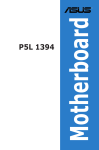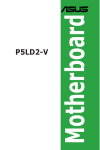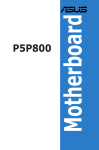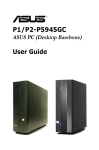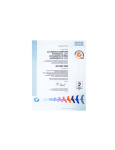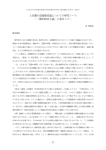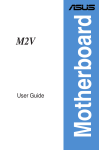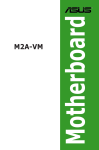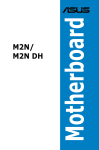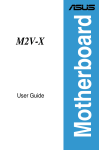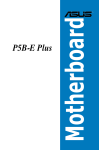Download P5L 1394 Spezifikationsübersicht
Transcript
Motherboard P5L 1394 G2726 Überarbeitete Version V1 September 2006 Copyright © 2006 ASUSTeK COMPUTER INC. Alle Rechte vorbehalten. Kein Teil dieses Handbuchs, einschließlich der darin beschriebenen Produkte und Software, darf ohne ausdrückliche, schriftliche Genehmigung von ASUSTeK COMPUTER INC. (“ASUS”) in irgendeiner Form, ganz gleich auf welche Weise, vervielfältigt, übertragen, abgeschrieben, in einem Wiedergewinnungssystem gespeichert oder in eine andere Sprache übersetzt werden. Produktgarantien oder Service werden nicht geleistet, wenn: (1) das Produkt repariert, modifiziert oder abgewandelt wurde, außer schriftlich von ASUS genehmigte Reparaturen, Modifizierung oder Abwandlungen; oder (2) die Seriennummer des Produkts unkenntlich gemacht wurde oder fehlt. ASUS STELLT DIESES HANDBUCH “SO, WIE ES IST”, OHNE DIREKTE ODER INDIREKTE GARANTIEN, EINSCHLIESSLICH, JEDOCH NICHT BESCHRÄNKT AUF GARANTIEN ODER KLAUSELN DER VERKÄUFLICHKEIT ODER TAUGLICHKEIT FÜR EINEN BESTIMMTEN ZWECK, ZUR VERFÜGUNG. UNTER KEINEN UMSTÄNDEN HAFTET ASUS, SEINE DIREKTOREN, VORSTANDSMITGLIEDER, MITARBEITER ODER AGENTEN FÜR INDIREKTE, BESONDERE, ZUFÄLLIGE ODER SICH ERGEBENDE SCHÄDEN (EINSCHLIESSLICH SCHÄDEN AUF GRUND VON PROFITVERLUST, GESCHÄFTSVERLUST, BEDIENUNGSAUSFALL ODER DATENVERLUST, GESCHÄFTSUNTERBRECHUNG UND ÄHNLICHEM), AUCH WENN ASUS VON DER WAHRSCHEINLICHKEIT DERARTIGER SCHÄDEN AUF GRUND VON FEHLERN IN DIESEM HANDBUCH ODER AM PRODUKT UNTERRICHTET WURDE. SPEZIFIKATIONEN UND INFORMATIONEN IN DIESEM HANDBUCH DIENEN AUSSCHLIESSLICH DER INFORMATION, KÖNNEN JEDERZEIT OHNE ANKÜNDIGUNG GEÄNDERT WERDEN UND DÜRFEN NICHT ALS VERPFLICHTUNG SEITENS ASUS AUSGELEGT WERDEN. ASUS ÜBERNIMMT FÜR EVENTUELLE FEHLER ODER UNGENAUIGKEITEN IN DIESEM HANDBUCH KEINE VERANTWORTUNG ODER HAFTUNG, EINSCHLIESSLICH DER DARIN BESCHRIEBENEN PRODUKTE UND SOFTWARE. In diesem Handbuch angegebene Produkt- und Firmennamen können u.U. eingetragene Warenzeichen oder Urheberrechte der entsprechenden Firmen sein und dienen nur der Identifizierung oder Erklärung zu Gunsten des Eigentümers, ohne Rechte verletzen zu wollen. ii Inhalt Erklärungen .................................................................................................. vii Sicherheitsinformationen ............................................................................. viii Über dieses Handbuch ..................................................................................ix Gestaltung dieses Handbuchs .......................................................................ix Weitere Informationsquellen ..........................................................................ix In diesem Handbuch verwendete Symbole........................................x Schriftformate .....................................................................................x P5L 1394 Spezifikationsübersicht ..................................................................xi Kapitel 1: Produkteinführung 1.1 Willkommen!................................................................................... 1-1 1.2 Paketinhalt ..................................................................................... 1-1 1.3 Sonderfunktionen ........................................................................... 1-2 1.3.1 Leistungsmerkmale des Produkts ................................... 1-2 1.3.2 Innovative ASUS-Funktionen .......................................... 1-4 Kapitel 2: Hardwarebeschreibungen 2.1 Bevor Sie beginnen ........................................................................ 2-1 2.2 Motherboard-Übersicht .................................................................. 2-2 2.3 2.4 2.5 2.2.1 Ausrichtung ..................................................................... 2-2 2.2.2 Schraubenlöcher ............................................................. 2-2 2.2.3 Motherboard-Layout........................................................ 2-3 2.2.4 Layout-Inhalt ................................................................... 2-4 Zentralverarbeitungseinheit (CPU)................................................. 2-6 2.3.1 Installieren der CPU ........................................................ 2-6 2.3.2 Installieren des Kühlkörpers und Lüfters......................... 2-9 2.3.3 Deinstallieren des Kühlkörpers und Lüfters ...................2-11 Systemspeicher............................................................................ 2-13 2.4.1 Übersicht ....................................................................... 2-13 2.4.2 Speicherkonfigurationen ............................................... 2-13 2.4.3 Installieren eines DIMMs............................................... 2-16 2.4.4 Entfernen eines DIMMs ................................................ 2-16 Erweiterungssteckplätze .............................................................. 2-17 2.5.1 Installieren einer Erweiterungskarte.............................. 2-17 2.5.2 Konfigurieren einer Erweiterungskarte.......................... 2-17 iii Inhalt 2.5.3 Interruptzuweisungen.................................................... 2-18 2.5.4 PCI-Steckplätze ............................................................ 2-19 2.5.5 PCI Express x16-Steckplatz ......................................... 2-19 2.5.6 PCI Express x1-Steckplätze ......................................... 2-19 2.6 Jumper ......................................................................................... 2-20 2.7 Anschlüsse ................................................................................... 2-22 2.7.1 Rücktafelanschlüsse ..................................................... 2-22 2.7.2 Interne Anschlüsse........................................................ 2-24 Kapitel 3: Einschalten 3.1 Erstmaliges Starten ........................................................................ 3-1 3.2 Ausschalten des Computers .......................................................... 3-2 3.2.1 Verwenden der OS-Ausschaltfunktion ............................ 3-2 3.2.2 Verwenden des Dualfunktionsstromschalters ................. 3-2 Kapitel 4: BIOS-Setup 4.1 4.2 4.3 iv Verwalten und Aktualisieren des BIOS........................................... 4-1 4.1.1 Erstellen einer bootfähigen Diskette ............................... 4-1 4.1.2 AFUDOS-Programm ....................................................... 4-2 4.1.3 ASUS CrashFree BIOS-Programm................................. 4-5 4.1.4 ASUS EZ Flash-Programm ............................................. 4-7 4.1.5 ASUS Update-Programm................................................ 4-8 BIOS-Setupprogramm...................................................................4-11 4.2.1 BIOS-Menübildschirm ................................................... 4-12 4.2.2 Menüleiste..................................................................... 4-12 4.2.3 Navigationstasten ......................................................... 4-12 4.2.4 Menüelemente .............................................................. 4-13 4.2.5 Untermenüelemente ..................................................... 4-13 4.2.6 Konfigurationsfelder ...................................................... 4-13 4.2.7 Pop-up-Fenster ............................................................. 4-13 4.2.8 Bildlaufleiste .................................................................. 4-13 4.2.9 Allgemeine Hilfe ............................................................ 4-13 Main-Menü ................................................................................... 4-14 4.3.1 System Time ................................................................ 4-14 4.3.2 System Date ................................................................ 4-14 Inhalt 4.4 4.5 4.6 4.7 4.3.3 Legacy Diskette A ........................................................ 4-14 4.3.4 Primary IDE Master/Slave............................................. 4-15 4.3.5 SATA 1, 2, 3, 4 .............................................................. 4-16 4.3.6 IDE-Konfiguration.......................................................... 4-18 4.3.7 Systeminformationen .................................................... 4-19 Advanced-Menü ........................................................................... 4-20 4.4.1 Jumperfreie Konfiguration ............................................. 4-20 4.4.2 USB-Konfiguration ........................................................ 4-23 4.4.3 CPU-Konfiguration ........................................................ 4-24 4.4.4 Chipsatz ........................................................................ 4-26 4.4.5 Onboard-Gerätekonfiguration ....................................... 4-27 4.4.6 PCI PnP ........................................................................ 4-29 Power-Menü ................................................................................. 4-30 4.5.1 Suspend Mode ............................................................. 4-30 4.5.2 ACPI 2.0 Support ......................................................... 4-30 4.5.3 ACPI APIC Support ....................................................... 4-30 4.5.4 APM-Konfiguration ........................................................ 4-31 4.5.5 Hardware-Überwachung ............................................... 4-33 Boot-Menü.................................................................................... 4-35 4.6.1 Bootgerätepriorität ........................................................ 4-35 4.6.2 Booteinstellungskonfiguration ....................................... 4-36 4.6.3 Sicherheit ...................................................................... 4-37 Exit-Menü ..................................................................................... 4-39 Kapitel 5: Software-Unterstützung 5.1 Installieren eines Betriebssystems ................................................. 5-1 5.2 Support CD-Informationen ............................................................. 5-1 5.3 5.2.1 Ausführen der Support-CD ............................................. 5-1 5.2.2 Drivers-Menü .................................................................. 5-2 5.2.3 Utilities-Menü .................................................................. 5-3 5.2.4 Manuals-Menü ................................................................ 5-4 5.2.5 ASUS-Kontaktdaten ........................................................ 5-5 5.2.6 Weitere Informationen ..................................................... 5-5 Software-Beschreibungen .............................................................. 5-8 5.3.1 ASUS MyLogo™ ............................................................. 5-8 v Inhalt 5.3.2 Audiokonfigurationen .................................................... 5-10 Anhang: CPU-Eigenschaften A.1 Intel® EM64T ..................................................................................A-1 Verwenden der Intel® EM64T-Funktion ..........................................A-1 A.2 A.3 Enhanced Intel SpeedStep® Technology (EIST) ............................A-1 A.2.1 Systemanforderungen.....................................................A-1 A.2.2 Verwenden der EIST .......................................................A-2 Intel® Hyper-Threading Technology ................................................A-3 Verwenden der Hyper-Threading Technology ...............................A-3 vi Erklärungen Erklärung der Federal Communications Commission Dieses Gerät stimmt mit den FCC-Vorschriften Teil 15 überein. Sein Betrieb unterliegt folgenden zwei Bedingungen: • Dieses Gerät darf keine schädigenden Interferenzen erzeugen, und • Dieses Gerät muss alle empfangenen Interferenzen aufnehmen, einschließlich derjenigen, die einen unerwünschten Betrieb erzeugen. Dieses Gerät ist auf Grund von Tests für Übereinstimmung mit den Einschränkungen eines Digitalgeräts der Klasse B, gemäß Teil 15 der FCCVorschriften, zugelassen. Diese Einschränkungen sollen bei Installation des Geräts in einer Wohnumgebung auf angemessene Weise gegen schädigende Interferenzen schützen. Dieses Gerät erzeugt und verwendet Hochfrequenzenergie und kann, wenn es nicht gemäß den Anweisungen des Herstellers installiert und bedient wird, den Radio- und Fernsehempfang empfindlich stören. Es wird jedoch nicht garantiert, dass bei einer bestimmten Installation keine Interferenzen auftreten. Wenn das Gerät den Radio- oder Fernsehempfang empfindlich stört, was sich durch Aus- und Einschalten des Geräts feststellen lässt, ist der Benutzer ersucht, die Interferenzen mittels einer oder mehrerer der folgenden Maßnahmen zu beheben: • Empfangsantenne neu ausrichten oder an einem anderen Ort aufstellen. • Den Abstand zwischen dem Gerät und dem Empfänger vergrößern. • Das Gerät an die Steckdose eines Stromkreises anschließen, an die nicht auch der Empfänger angeschlossen ist. • Den Händler oder einen erfahrenen Radio-/Fernsehtechniker um Hilfe bitten. Um Übereinstimmung mit den FCC-Vorschriften zu gewährleisten, müssen abgeschirmte Kabel für den Anschluss des Monitors an die Grafikkarte verwendet werden. Änderungen oder Modifizierungen dieses Geräts, die nicht ausdrücklich von der für Übereinstimmung verantwortlichen Partei genehmigt sind, können das Recht des Benutzers, dieses Gerät zu betreiben, annullieren. Erklärung des kanadischen Ministeriums für Telekommunikation Dieses Digitalgerät überschreitet keine Grenzwerte für Funkrauschemissionen der Klasse B, die vom kanadischen Ministeriums für Telekommunikation in den Funkstörvorschriften festgelegt sind. Dieses Digitalgerät der Klasse B stimmt mit dem kanadischen ICES-003 überein. vii Sicherheitsinformationen Elektrische Sicherheit • Um die Gefahr eines Stromschlags zu verhindern, ziehen Sie die Netzleitung aus der Steckdose, bevor Sie das System an einem anderen Ort aufstellen. • Beim Anschließen oder Trennen von Geräten an das oder vom System müssen die Netzleitungen der Geräte ausgesteckt sein, bevor die Signalkabel angeschlossen werden. Ziehen Sie ggf. alle Netzleitungen vom aufgebauten System, bevor Sie ein Gerät anschließen. • Vor dem Anschließen oder Ausstecken von Signalkabeln an das oder vom Motherboard müssen alle Netzleitungen ausgesteckt sein. • Erbitten Sie professionelle Unterstützung, bevor Sie einen Adapter oder eine Verlängerungsschnur verwenden. Diese Geräte könnte den Schutzleiter unterbrechen. • Prüfen Sie, ob die Stromversorgung auf die Spannung Ihrer Region richtig eingestellt ist. Sind Sie sich über die Spannung der von Ihnen benutzten Steckdose nicht sicher, erkundigen Sie sich bei Ihrem Energieversorgungsunternehmen vor Ort. • Ist die Stromversorgung defekt, versuchen Sie nicht, sie zu reparieren. Wenden Sie sich an den qualifizierten Kundendienst oder Ihre Verkaufsstelle. Betriebssicherheit viii • Vor Installation des Motherboards und Anschluss von Geräten müssen Sie alle mitgelieferten Handbücher lesen. • Vor Inbetriebnahme des Produkts müssen alle Kabel richtig angeschlossen sein und die Netzleitungen dürfen nicht beschädigt sein. Bemerken Sie eine Beschädigung, kontaktieren Sie sofort Ihren Händler. • Um Kurzschlüsse zu vermeiden, halten Sie Büroklammern, Schrauben und Heftklammern fern von Anschlüssen, Steckplätzen, Sockeln und Stromkreisen. • Vermeiden Sie Staub, Feuchtigkeit und extreme Temperaturen. Stellen Sie das Produkt nicht an einem Ort auf, wo es nass werden könnte. • Stellen Sie das Produkt auf eine stabile Fläche. • Sollten technische Probleme mit dem Produkt auftreten, kontaktieren Sie den qualifizierten Kundendienst oder Ihre Verkaufsstelle. Über dieses Handbuch Dieses Benutzerhandbuch enthält die Informationen, die Sie bei der Installation und Konfiguration des Motherboards brauchen. Die Gestaltung dieses Handbuchs Das Handbuch enthält die folgenden Teile: • Kapitel 1: Produkteinführung Dieses Kapitel beschreibt die Leistungsmerkmale des Motherboards und die unterstützten neuen Technologien. • Kapitel 2: Hardwarebeschreibungen Dieses Kapitel führt die Hardwareeinstellungsvorgänge auf, die Sie bei Installation der Systemkomponenten ausführen müssen. Hier finden Sie auch Beschreibungen der Jumper und Anschlüsse am Motherboard. • Kapitel 3: Einschalten Dieses Kapitel beschreibt den Startvorgang, die POST-Sprachmeldungen und die Schritte zum Ausschalten des Systems. • Kapitel 4: BIOS-Setup Dieses Kapitel erklärt Ihnen, wie Sie die Systemeinstellungen über die BIOSSetupmenüs ändern. Hier finden Sie auch ausführliche Beschreibungen der BIOS-Parameter. • Kapitel 5: Software-Unterstützung Dieses Kapitel beschreibt den Inhalt der Support-CD, die dem MotherboardPaket beigelegt ist. • Anhang: CPU-Eigenschaften Der Anhang beschreibt die CPU-Eigenschaften des Motherboards. Weitere Informationsquellen An den folgenden Quellen finden Sie weitere Informationen und Produkt- sowie Software-Updates. 1. ASUS-Webseiten ASUS-Webseiten enthalten weltweit aktualisierte Informationen über ASUSHardware und Softwareprodukte. ASUS-Webseiten sind in den ASUSKontaktinformationen aufgelistet. 2. Optionale Dokumentation Ihr Produktpaket enthält möglicherweise optionale Dokumente wie z.B. Garantiekarten, die von Ihrem Händler hinzugefügt sind. Diese Dokumente gehören nicht zum Lieferumfang des Standardpakets. ix In diesem Handbuch verwendete Symbole Um sicherzustellen, dass Sie bestimmte Aufgaben richtig ausführen, beachten Sie bitte die folgenden Symbole und Schriftformate, die in diesem Handbuch verwendet werden. GEFAHR/WARNUNG: Informationen zum Vermeiden von Verletzungen beim Ausführen einer Aufgabe. VORSICHT: Informationen zum Vermeiden von Schäden an den Komponenten beim Ausführen einer Aufgabe. WICHTIG: Anweisungen, die Sie beim Ausführen einer Aufgabe befolgen müssen. HINWEIS: Tipps und zusätzliche Informationen zur Erleichterung bei der Ausführung einer Aufgabe. Schriftformate Fettgedruckter Text Weist auf ein zu wählendes Menü/Element hin. Kursive Wird zum Betonen von Worten und Aussagen verwendet. <Taste> Die Taste, die Sie drücken müssen, wird mit einem “kleiner als” und “größer als”-Zeichen gekennzeichnet. Beispiel: <Enter> bedeutet, dass Sie die Eingabetaste drücken müssen. <Taste1+Taste2+Taste3> Wenn zwei oder mehrere Tasten gleichzeitig gedrückt werden müssen, werden die Tasten-namen mit einem Pluszeichen (+) verbunden. Beispiel: <Strg+Alt+D> Befehl Bedeutet, dass Sie den Befehl genau wie dargestellt eintippen und einen passenden Wert entsprechend der in der eckigen Klammer stehenden Vorgabe eingeben müssen. Beispiel: Tippen Sie den folgenden Befehl hinter der DOS-Eingabeaufforderung ein: format a: x P5L 1394 Spezifikationsübersicht CPU LGA775-Sockel für Intel® Core™ 2 Extreme-/Intel® Core™ 2 Duo-/Intel® Pentium® Extreme-/Intel® Pentium® D-/Intel® Pentium® 4-/Intel® Celeron® D-Prozessoren Kompatibel mit Intel® 06 und 05A/05B-Prozessoren Unterstützt Intel® Enhanced Memory 64Technology (EM64T) Unterstützt Enhanced Intel SpeedStep® Technology (EIST) Unterstützt Intel® Hyper-Threading Technology Chipsatz Northbridge: Intel® MCH 945P Southbridge: Intel® ICH7 Front Side Bus 1066/800/533 MHz Arbeitsspeicher Dual-Channel-Arbeitsspeicherarchitektur 4 x 240-pol. DIMM-Steckplätze unterstützen ungepufferte nicht-EEC DDR2-667/DDR2-533 MHz-Speichermodule Bis zu 4 GB Systemspeicher Erweiterungssteckplätze 1 x PCI Express x16-Steckplatz 2 x PCI Express x1-Steckplätze 3 x PCI-Steckplätze Speicherung Intel® ICH7 Southbridge unterstützt: - 1 x Ultra DMA 100/66-Festplatten - 4 x Serial ATA 3.0 Gb/s-Festplatten JMicron® JMB 360 Serial ATA Controller unterstützt: - 1 x externer SATA 3.0 Gb/s-Port (SATA On-the Go) High Definition Audio Realtek High Definition 6-Kanal Audio CODEC S/PDIF-Ausgang Unterstützt Buchsenerkennung & Enumeration/ Multi-Streaming/ Buchsenumbelegungstechnologie (nur auf der Fronttafel) USB Unterstützt bis zu 8 USB 2.0-Anschlüsse LAN Attansic L1 Gigabit LAN-Controller Übertaktungsfunktionen ASUS Standard/Manual ASUS C.P.R. (CPU Parameter Recall) Precision Tweaker unterstützt: • 4-Schritt DRAM-Spannungskontrolle • Eingellbare CPU-Kernspannung in 12,5 mV-Schritten • Eingellbare PCI Express-Frequenz von 90 MHz bis 150 MHz in 1 MHz-Schritten • Stufenlose Frequenzauswahl (SFS) von 100 MHz bis 400 MHz in 1 MHz-Schritten (Fortsetzung auf der nächsten Seite) xi P5L 1394 Spezifikationsübersicht Sonderfunktionen ASUS Q-Fan ASUS EZ Flash ASUS C.P.R. ASUS CrashFree BIOS ASUS MyLogo BIOS-Funktionen 4 Mb FLASH ROM, AMI BIOS, PnP, DMI2.0, SM BIOS 2.3, WfM2.0 Rücktafelanschlüsse 1 x parallele Schnittstelle 1 x LAN (RJ-45)-Anschluss 4 x USB 2.0-Ports 1 x koaxialer S/PDIF-Ausgang 1 x PS/2-Tastaturanschluss (lila) 1 x PS/2-Mausanschluss (grün) 1 x externes SATA 1 x IEEE 1394a 6-Kanal-Audioanschlüsse Interne Anschlüsse 1 x Diskettenlaufwerksanschluss 1 x ICH7 Primärer IDE-Anschluss 1 x Azalia analoger Fronttafelanschluss (AAFP) 4 x Serial ATA-Anschlüsse 1 x CD Audio-Eingang 1 x S/PDIF-Ausgang 2 x USB 2.0-Anschlüsse für 4 zusätzliche USB 2.0-Ports 1 x IEEE 1394-Anschluss 1 x COM-Anschluss CPU- und Gehäuselüfteranschlüsse Gehäuseeinbruchsanschluss ATX-Stromanschlüsse (24-pol. und 4-pol.) Systemtafelanschluss Energieversorgungsanforderungen ATX-Netzteil (mit 24-pol. und 4-pol. 12V-Stecker) Konform mit ATX 12V 2.0 Inhalt der Support-CD Gerätetreiber ASUS Probe II ASUS LiveUpdate Microsoft® DirectX 9.0C Antivirenprogramm Adobe Acrobat Reader Formfaktor ATX-Formfaktor: 12 in x 9 in (30,5 cm x 23 cm) *Die Spezifikationen können ohne Vorankündigung geändert werden. xii Dieses Kapitel beschreibt die Leistungsmerkmale des Motherboards und die unterstützten neuen Technologien. 1 Produkteinführung 1 Kapitelübersicht 1.1 Willkommen! ................................................................................. 1-1 1.2 Paketinhalt .................................................................................... 1-1 1.3 Sonderfunktionen ........................................................................ 1-2 ASUS P5L 1394 1.1 Willkommen! Vielen Dank für den Kauf eines ASUS® P5L 1394 Motherboards! Eine Reihe von neuen Funktionen und neuesten Technologien sind in dieses Motherboard integriert und machen es zu einem weiteren hervorragenden Produkt in der langen Reihe der ASUS Qualitätsmotherboards! Vor der Installation des Motherboards und Ihrer Hardwaregeräte sollten Sie die im Paket enthaltenen Artikel anhand folgender Liste überprüfen. 1.2 Paketinhalt Stellen Sie sicher, dass Ihr Motherboardpaket die folgenden Artikel enthält. Motherboard ASUS P5L 1394 Motherboard Kabel 1 x Serial ATA-Signalkabel 1 x Serial ATA-Stromstecker (Dual-Stecker) 1 x Ultra DMA-Kabel 1 x Diskettenlaufwerkskabel Zubehör E/A-Abdeckung Q-Connector Anwendungs-CD ASUS Motherboard Support-CD Dokumentation Benutzerhandbuch Sollten o.g. Artikel beschädigt oder nicht vorhanden sein, wenden Sie sich bitte an Ihren Händler. ASUS P5L 1394 1-1 1.3 1.3.1 Sonderfunktionen Leistungsmerkmale des Produkts Neueste Prozessortechnologie Das Motherboard ist mit einem aufgelöteten 775-pol. Land Grid Array (LGA)Sockel für den Intel® Pentium® 4-Prozessor im 775-Land-Paket ausgestattet. Das Motherboard unterstützt den Intel® Pentium® 4-Prozessor mit 1066/800/533 MHz Front Side Bus (FSB). Es unterstützt außerdem die Intel® Hyper-Threading Technologie und ist mit den Intel® 05B/05A- oder 04B/04A-Prozessoren voll kompatibel. Details siehe Seite 2-6. Intel® Core™ 2 Das Motherboard unterstützt die neuesten Intel® CoreTM 2-Prozessoren im LGA775-Paket. Mit der neuen Intel® CoreTM -Mikroarchitecturtechnologie und 1066/800MHz FSB ist der Intel® CoreTM 2-Prozessor einer der leistungsstärksten und energie-effizientesten Prozessoren der Welt. Enhanced Intel SpeedStep® Technologie-(EIST) Die Enhanced Intel SpeedStep®-Technologie (EIST) regelt eigenständig die Prozessorressourcen, indem sie automatisch die Prozessorspannung und die Kernfrequenz, abhängig von den System- und Energiebedürfnissen, einstellt. Details siehe Seite 4-25 und Anhang. Intel® 945P Chipsatz Der Intel® 945P Memory Controller Hub (MCH) und der ICH7 I/O Controller Hub liefern die wichtigsten Schnittstellen des Motherboards. Der MCH bietet Unterstützung für Intel®-Prozessoren, Dual-Channel-Arbeitsspeicher und PCI Express-Schnittstellen. Die Intel® ICH7 Southbridge ist die siebte Generation von I/O Controller Hub und bietet die Schnittstelle für Speicherung, E/A, PCI-Express und 6-Kanal High Definition Audiosysteme. DDR2-Arbeitsspeicherunterstützung Das Motherboard unterstützt DDR2-Arbeitspeicher mit Datentransferraten von 667/533/400 MHz, um den steigenden Bandbreitenanforderungen der neuesten 3D-Grafik-, Multimedia- und Internetanwendungen gerecht zu werden. Die DualChannel DDR2-Architektur verdoppelt die Bandbreite Ihres Arbeitsspeichers, um die Systemleistung zu steigern, und verhindert Datentransferengpässe mit einer Bandbreite von bis zu 10,7 GB/s. Details siehe Seite 2-13 bis 2-16. 1-2 Kapitel 1: Produkteinführung Serial ATA-Technologie Das Motherboard unterstützt die Serial ATA-Technologie über die Serial ATASchnittstellen und die Intel® ICH7 Southbridge. Die SATA-Spezifikation ermöglicht die Nutzung von dünneren, flexibleren Kabeln mit geringerer Pinzahl, niedrigere Spannungsanforderungen und eine Datenübertragungsrate von bis zu 300 MB/s. Details siehe Seite 2-25. PCI Express™-Schnittstelle Das Motherboard unterstützt PCI Express, die neueste E/AVerbindungstechnologie, die den PCI-Bus beschleunigt. PCI Express führt serielle Punkt-zu-Punkt Verbindungen zwischen Geräten aus und erlaubt höhere Taktfrequenzen durch Übertragung der Daten in Paketen. Diese superschnelle Schnittstelle ist Software-kompatibel mit existierenden PCISpezifikationen. Details siehe Seite 2-19. 6-Kanal High Definition Audio Der auf dem Motherboard integrierte Realtek® High Definition 6-Kanal Audio CODEC ist voll kompatibel mit dem Intel® High Definition Audiostandard (192KHz, 24-Bit Audio). Mit dem CODEC, 6-Kanal-Audioanschlüssen und S/PDIF-Schnittstellen können Sie Ihren Computer mit Heimkinodecodern verbinden, um kristallklare Digitalsounds zu erzeugen. Dem Realtek® High Definition Audio CODECist eine Anwendungssoftware mitgeliefert, die Anschlusserkennung zur Überwachung des Status jedes Audioanschlusses, Impedanzerkennung zur Bestimmung der Audiogeräteklassen und vorab angepasste Equalizereinstellungen für verschiedene Audiogeräte anbietet. Details siehe Seiten 2-22 bis 2-23 und 5-10. Bereit für S/PDIF Digitalsound Das Motherboard unterstützt die S/PDIF Ein-/Ausgabefunktion über die S/PDIFSchnittstellen an der Rücktafel. Die S/PDIF-Technologie verwandelt Ihren Computer in ein Spitzen-Unterhaltungssystem, mit Digitalverbindungen zu leistungsstarken Lautsprechersystemen. Details siehe Seite 2-23. USB 2.0-Technologie Das Motherboard verwendet die Universal Serial Bus (USB) 2.0-Spezifikation, die die Verbindungsgeschwindigkeit von der 12 Mbps Bandbreite bei USB 1.1 auf 480 Mbps entscheidend erhöht. USB 2.0 ist abwärts kompatibel mit USB 1.1. Details siehe Seiten 2-23 und 2-27. ASUS P5L 1394 1-3 Gigabit LAN-Lösung Das Motherboard ist mit einem PCI Express Gigabit LAN Controller ausgestattet, mit denen Ihren Netzwerkanforderungen in jeder Weise genüge getan werden. Diese Netzwerk-Controller liefern Ihnen für Ihre Internetverbindung, Ihr LAN, und die gemeinsame Nutzung von Daten eine schnellere Datenbandbreite. Details siehe Seite 2-22. Temperatur-, Lüfter- und Spannungsüberwachung Die CPU-Temperatur wird von der ASIC (im Winbond Super E/A integriert) überwacht, um Überhitzung und Schäden zu vermeiden. Die Drehzahl (RPM) des Systemlüfters wird überwacht, um Fehler rechtzeitig erkennen zu können. Die ASIC überwacht die Spannungswerte, um eine stabile Stromversorgung für wichtige Komponenten sicherzustellen. Details siehe Seiten 4-33 und 4-34. 1.3.2 Innovative ASUS-Funktionen Lüfterloses Design Das lüfterlose Design von ASUS ermöglicht multidirektionale Hitzeableitung von den Motherboard-Hauptkomponenten, um die allgemeine Systemtemperatur zu senken, wodurch Betriebsgeräusche verringert werden und sich die Systemlebensdauer verlängert. Precision Tweaker Diese Funktion ermöglicht Ihnen die Feineinstellung der Prozessor-/ Speicherspannung und die stufenweise Erhöhung der Front Side Bus- (FSB) und PCI Express-Frequenz in 1MHz-Schritten, um die maximale Systemleistung auszunutzen. Details siehe Seiten 4-20 bis 4-22. CrashFree BIOS Diese Funktion erlaubt Ihnen, die originalen BIOS-Daten von der Support-CD wiederherzustellen, wenn die BIOS-Codes und -Daten beschädigt wurden. Dadurch müssen Sie keinen Ersatz-ROM-Chip kaufen. Details siehe Seite 4-5. ASUS Q-Fan-Technologie Die ASUS Q-Fan-Technologie kann die CPU- und Gehäuselüfterdrehzahl je nach der Systembelastung regeln, um einen ruhigen, kühlen und effizienten Betrieb sicherzustellen. Details siehe Seite 4-33. ASUS MyLogo™ Mit dieser Funktion können Sie Ihren Computer mit individuellen Startlogos noch persönlicher gestalten. Details siehe Seite 5-8. 1-4 Kapitel 1: Produkteinführung Dieses Kapitel führt die Hardwareeinstellungsvorgänge auf, die Sie bei Installation der Systemkomponenten ausführen müssen. Hier finden Sie auch Beschreibungen der Jumper und Anschlüsse am Motherboard. 2 HardwareBeschreibungen 2 Kapitelübersicht 2.1 Bevor Sie beginnen...................................................................... 2-1 2.2 Motherboard-Übersicht ............................................................... 2-2 2.3 Zentralverarbeitungseinheit (CPU) ............................................. 2-6 2.4 Systemspeicher.......................................................................... 2-13 2.5 Erweiterungssteckplätze ........................................................... 2-17 2.6 Jumper ........................................................................................ 2-20 2.7 Anschlüsse ................................................................................. 2-22 ASUS P5L 1394 2.1 Bevor Sie beginnen Beachten Sie bitte vor dem Installieren der Motherboard-Komponenten oder dem Ändern von Motherboard-Einstellungen folgende Vorsichtsmaßnahmen. • Ziehen Sie das Netzkabel aus der Steckdose heraus, bevor Sie eine Komponente anfassen. • Tragen Sie vor dem Anfassen von Komponenten eine geerdete Manschette, oder berühren Sie einen geerdeten Gegenstand bzw. einen Metallgegenstand wie z.B. das Netzteilgehäuse, damit die Komponenten nicht durch statische Elektrizität beschädigt werden. • Halten Sie Komponenten an den Rändern fest, damit Sie die ICs darauf nicht berühren. • Legen Sie eine deinstallierte Komponente immer auf eine geerdete Antistatik-Unterlage oder in die Originalverpackung der Komponente. • Vor dem Installieren oder Ausbau einer Komponente muss die ATX-Stromversorgung ausgeschaltet oder das Netzkabel aus der Steckdose gezogen sein. Andernfalls könnten das Motherboard, Peripheriegeräte und/oder Komponenten stark beschädigt werden. Onboard-LED P5L 1394 Auf diesem Motherboard ist eine Standby-Strom-LED eingebaut, die leuchtet, wenn das System eingeschaltet, im Stromsparmodus oder im Soft-Aus-Modus ist. Dies dient zur Erinnerung, dass Sie das System ausschalten und das Netzkabel ausstecken müssen, bevor Sie eine Komponente von dem Motherboard entfernen oder hinzufügen. Die nachstehende Abbildung zeigt die Position der Onboard-LED an. Top:Line In Center:Line Out Below:Mic In SB_PWR R AN Standby Eingeschaltet AUS Ausgeschaltet P5L 1394 Onboard-LED ASUS P5L 1394 2-1 2.2 Motherboard-Übersicht Schauen Sie sich bitte vor der Motherboardinstallation die Konfiguration Ihres Computergehäuses genau an, um sicherzustellen, dass das Motherboard passt. Das Netzkabel muss unbedingt vor der Installation oder dem Entfernen des Motherboards ausgesteckt werden. Andernfalls können Sie sich verletzen und die Motherboardkomponenten können beschädigt werden. 2.2.1 Ausrichtung Beim Installieren des Motherboards müssen Sie es richtig ausgerichtet ins Computergehäuse einfügen. Die Kante mit den externen Anschlüssen zeigt zur Rückseite des Computergehäuses, wie es unten abgebildet ist. 2.2.2 Schraubenlöcher Stecken Sie sechs (6) Schrauben in die eingekreisten Löcher, um das Motherboard am Gehäuse zu befestigen. P5L 1394 Ziehen Sie die Schrauben nicht zu fest! Das Motherboard könnte sonst beschädigt werden. Diese Seite auf die Rückseite des Computergehäuses legen R 2-2 Kapitel 2: Hardware-Beschreibungen 2.2.3 Motherboard-Layout EATX12V PARALLEL PORT EATXPWR Cypress Cy28551 30.5cm (12in) AUDIO DDR2 DIMM_B2 (128 bit,240-pin module) Intel MCH 945P DDR2 DIMM_B1 (128 bit,240-pin module) USBPW1 KBPWR LAN_USB34 P5L 1394 F_USB12 DDR2 DIMM_A2 (128 bit,240-pin module) LGA775 DDR2 DIMM_A1 (128 bit,240-pin module) ESATA SPDIF_O1 PS/2KBMS T: Mouse B: Keyboard CPU_FAN 19cm (7.5in) R Attansic L1 PCIEX1_16 VIA VT6308P PCIEX1_2 IE1394_2 JMB 360 PCI1 Intel ICH7 CD PCI2 PCI3 6-CH Audio SATA1 SATA4 SATA2 SATA3 CLRTC PRI_EIDE USB78 PCIEX1_1 AAFP ASUS P5L 1394 FLOPP Y CR2032 3V Lithium Cell CMOS Power Super I/O COM1 SB_PWR USB56 USBPW2 CHASSIS 4MB BIOS PANEL CHA_FAN SPDIF_OUT SPI_J1 2-3 2.2.4 Layout-Inhalt Steckplätze Seite 1. DDR2 DIMM-Steckplätze 2-13 2. PCI-Steckplätze 2-19 3. PCI Express-Steckplätze 2-19 Jumper Seite 1. RTC RAM löschen (3-pol. CLRTC) 2-20 2. USB-Gerät-Weckfunktion (3-pol. USBPW12) 2-21 3. Tastaturstrom (3-pol. KBMSPWR) 2-21 Rücktafelanschlüsse 2-4 Seite 1. PS/2-Anschluss (grün) 2-22 2. Parallele Schnittstelle 2-22 3. IEEE 1394a 2-22 4. LAN (RJ-45)-Anschluss 2-22 5. Line In-Anschluss (hellblau) 2-22 6. Line Out-Anschluss (hellgrün) 2-22 7. Mikrofonanschluss (rosa) 2-23 8. USB 2.0-Anschlüsse 3 und 4 2-23 9. USB 2.0-Anschlüsse 1 und 2 2-23 10. Externes SATA 3.0Gb/s 2-23 11. Koaxialer S/PDIF-Ausgang 2-23 12. PS/2-Tastaturanschluss (lila) 2-23 Kapitel 2: Hardware-Beschreibungen Interne Anschlüsse Seite 1. Diskettenlaufwerksanschluss (34-1 pol. FLOPPY) 2-24 2. ICH7R Primärer IDE-Anschluss (40-1 pol. PRI_IDE) 2-24 3. Serial ATA-Anschlüsse (7-pol. SATA1 [rot], SATA2 [rot], SATA3 [schwarz], SATA4 [schwarz]) 2-25 4. Audioanschluss für das optische Laufwerk (4-pol. CD) 2-26 5. Fronttafelaudioanschluss (10-1 pol. AAFP) 2-26 6. USB-Anschlüsse (10-1 pol. USB56, USB78) 2-27 7. Digitaler Audioanschluss (4-1 pol. SPDIF_OUT) 2-27 8. CPU-und Gehäuselüfteranschlüsse (4-pol. CPU_FAN, 3-pol. CHA_FAN1) 2-28 9. Gehäuselüfteranschluss (4-1 pol. CHASSIS) 2-28 10. ATX-Stromanschlüsse (24-pol. EATXPWR, 4-pol. ATX12V) 2-29 11. Systemtafelanschluss (20-1 pol. PANEL) 2-30 ASUS P5L 1394 2-5 2.3 Zentralverarbeitungseinheit (CPU) Das Motherboard ist mit einem aufgelöteten LGA775-Sockel für Intel® Pentium® D-, Pentium® 4- und Celeron®-Prozessoren im 775-Land-Paket ausgestattet. 2.3.1 • Stellen Sie nach dem Kauf des Motherboards sicher, dass sich die PnP-Abdeckung am Sockel befindet und die Sockelpole nicht verbogen sind. Nehmen Sie unverzüglich Kontakt mit Ihrem Händler auf, wenn die PnP-Abdeckung fehlt oder Schäden an der PnPAbdeckung/ Sockelpolen/ Motherboardkomponenten festzustellen sind. ASUS übernimmt nur die Reparaturkosten, wenn die Schäden durch die Anlieferung entstanden sind. • Bewahren Sie die Abdeckung nach der Installation des Motherboards auf. ASUS nimmt die Return Merchandise Authorization (RMA)- Anfrage nur an, wenn das Motherboard mit der Abdeckung am LGA775-Sockel geliefert wurde. • Die Garantie des Produkts deckt die Schäden an Sockelpolen nicht, die durch unsachgemäße Installation oder Entfernung der CPU oder falsche Platzierung/Verlieren/falsches Entfernen der PnP-Abdeckung entstanden sind. Installieren der CPU So installieren Sie eine CPU. P5L 1394 1. Suchen Sie den CPU-Sockel am Motherboard. R P5L 1394 CPU-Sockel 775 Stellen Sie vor der Installation der CPU sicher, dass die Sockelbox zu Ihnen zeigt und der Arretierhebel an Ihrer linken Seite liegt. 2-6 Kapitel 2: Hardware-Beschreibungen 2. Drücken Sie den Arretierhebel mit Ihrem Daumen (A) und schieben ihn nach links (B), bis er von dem Halteriegel losgelassen wird. Halteriegel A PnPAbdeckung Arretierhebel B Diese Seite der Sockelbox sollte zu Ihnen zeigen. Um Schäden an den Sockelpolen zu vermeiden, entfernen Sie bitte die PnPAbdeckung nicht vor dem Beginn der CPU-Installation. 3. Heben Sie den Arretierhebel in Pfeilrichtung bis zu einem Winkel von 135 Grad an. 4. Heben Sie die Deckplatte mit dem Daumen und dem Zeigefinger bis zu einem Winkel von 100 Grad an (A). Drücken Sie die PnP-Abdeckung von der Deckplattenaussparung, um sie zu entfernen (B). B A Deckplatte 5. Legen Sie die CPU auf den Sockel. Richten Sie dabei das goldene Dreieck auf die untere linke Ecke des Sockels aus. Die Sockelausrichtungsnase muss in die CPU-Kerbe einpassen. Ausrichtungsnase Goldenes Dreieckzeichen ASUS P5L 1394 2-7 Die CPU passt nur in eine Richtung ein. Stecken Sie die CPU nicht mit übermäßiger Kraft in den Steckplatz ein, um ein Verbiegen der Sockelkontaktstifte und Schäden an der CPU zu vermeiden. 6. Machen Sie die Deckplatte zu (A) und drücken dann den Arretierhebel (B), bis er in den Halteriegel einrastet. A B Das Motherboard unterstützt Intel® Pentium® 4 LGA775-Prozessoren mit der Intel® Enhanced Memory 64 Technologie (EM64T), Enhanced Intel SpeedStep® Technologie (EIST), und Hyper-Threading-Technologie. Um mehr über diese CPU-Funktionen zu erfahren, lesen Sie bitte den Anhang. 2-8 Kapitel 2: Hardware-Beschreibungen 2.3.2 Installieren des CPU-Kühlkörpers und Lüfters Der Intel® Pentium® 4 LGA775-Prozessor benötigt eine speziell konzipierte Kühlkörper-Lüfter-Einheit, um eine optimale Wärmekondition und Leistung sicherzustellen. • Wenn Sie einen Boxed Intel® Pentium® 4-Prozessor kaufen, ist die CPU-Lüfter-Kühlkörper-Einheit beigelegt. Wenn Sie eine CPU separat kaufen, verwenden Sie bitte unbedingt nur den von Intel®-genehmigten Allrichtungskühlkörper und Lüfters. • Die Intel® Pentium® 4 LGA775 Kühlkörper-Lüfter-Einheit hat ein DruckstiftDesign und benötigt kein Werkzeug zur Installation. • Wenn Sie eine separate CPU-Kühlkörper-Lüfter-Einheit gekauft haben, stellen Sie bitte sicher, dass Sie das Thermoschnittstellenmaterial richtig auf dem CPU-Kühlkörper oder der CPU angebracht haben, bevor Sie die Kühlkörper-Lüfter-Einheit installieren. • Wenn Sie eine separate CPU-Kühlkörper-Lüfter-Einheit gekauft haben, stellen Sie bitte sicher, dass diese von Intel® beglaubigt ist. • Sie müssen zuerst das Motherboard in das Computergehäuse einbauen, bevor Sie die CPU-Lüfter-Kühlkörper-Einheit installieren. So installieren Sie den CPU-Kühlkörper und -Lüfter: 1. Stellen Sie den Kühlkörper auf die installierte CPU. Stellen Sie dabei sicher, dass die vier Druckstifte auf die Löcher am Motherboard ausgerichtet wurden. Richten Sie die KühlkörperLüfter-Einheit so aus, dass das CPU-Lüfterkabel den kürzesten Weg zum CPU-Lüfteranschluss hat. Loch am Motherboard Enges Rillenende Druckstift Richten Sie jeden Druckstift so aus, dass das enge Rillenende nach außen zeigt. (Das Bild zeigt die vergrößerte Rillenform an.) ASUS P5L 1394 2-9 2. 3. Drücken Sie jeweils zwei Druckstifte diagonal nach unten, um die Kühlkörper-Lüfter-Einheit zu befestigen. A B B A B A A B Verbinden Sie das CPU-Lüfterkabel mit dem CPU_FAN-Anschluss am Motherboard. CPU_FAN P5L 1394 GND CPU FAN PWR CPU FAN IN CPU FAN PWM R CHA_FAN Rotation +12V GND P5L 1394 Lüfteranschlüsse Vergessen Sie nicht, die Lüfterkabel mit den Lüfteranschlüssen zu verbinden! Hardwareüberwachungsfehler können auftreten, wenn Sie vergessen, die Verbindung vorzunehmen. 2-10 Kapitel 2: Hardware-Beschreibungen 2.3.3 Deinstallieren des CPU-Kühlkörpers und -Lüfters So deinstallieren Sie den CPU-Kühlkörper und -Lüfter: 1. Trennen Sie das CPU-Lüfterkabel von dem Anschluss am Motherboard. 2. Drehen Sie jeden Druckstift gegen den Uhrzeigersinn. 3. Ziehen Sie jeweils zwei Druckstifte diagonal nach oben heraus, um die Kühlkörper-Lüfter-Einheit von dem Motherboard zu lösen. B A A B 4. A B B A Entfernen Sie vorsichtig die Kühlkörper-Lüfter-Einheit vom Motherboard. ASUS P5L 1394 2-11 5. Drehen Sie jeden Druckstift im Uhrzeigersinn, um eine richtige Ausrichtung bei Neuinstallation sicherzustellen. Enges Rillenende Das enge Rillenende sollte nach dem Zurücksetzen nach außen zeigen. (Das Bild zeigt die vergrößerte Rillenform an.) Für detaillierte Informationen zur CPU-Lüfterinstallation nehmen Sie bitte die Dokumentation aus dem CPU-Lüfterpaket zur Hand. 2-12 Kapitel 2: Hardware-Beschreibungen 2.4 Systemspeicher 2.4.1 Übersicht Das Motherboard ist mit vier 184-pol. Double Data Rate (DDR) Dual-InlineSpeichermodul (DIMM)-Steckplätzen ausgestattet. Ein DDR2-Modul hat die selben Abmessungen wie ein DDR DIMM-Modul, verwendet aber 240 Pole im Gegensatz zu einem 184-pol. DDR DIMM-Modul. DDR2 DIMM-Module sind anders gekerbt, so dass sie nicht in einen DDR DIMMSteckplatz eingesteckt werden können. P5L 1394 112 Pole DIMM_B2 DIMM_A2 DIMM_B1 DIMM_A1 Die nachstehende Abbildung zeigt die Position der DDR2-DIMM-Steckplätze an: 128 Pole R P5L 1394 240-pol. DDR2 DIMM-Steckplätze 2.4.2 Kanal Steckplätze Kanal A DIMM_A1 und DIMM_A2 Kanal B DIMM_B1 und DIMM_B2 Speicherkonfigurationen Sie können 256 MB, 512 MB und 1 GB ungepufferte nicht-ECC DDR2 DIMMs in den DIMM-Steckplätzen installieren. • Für eine Dual-Channel-Konfiguration muss die gesamte Größe des/der Speichermodul(e) auf jedem Kanal gleich sein (DIMM_A1 + DIMM_A2 = DIMM_B1 + DIMM_B2). • Installieren Sie immer DIMMs mit der selben CAS-Latenz. Für eine optimale Kompatibilität empfehlen wir Ihnen Arbeitsspeichermodule von dem selben Anbieter zu kaufen. Die neueste Liste qualifizierter Anbieter finden Sie auf der ASUS-Website (www.asus.com). • Auf Grund der Chipsatz-Ressourcenzuweisung erkennt das System möglicherweise etwas weniger als 8GB Arbeitsspeicher, wenn Sie vier 2GB DDR2 Arbeitsspeichermodule installiert haben. • Dieses Motherboard unterstützt keine Speichermodule mit 128 Mb-Chips oder zweiseitige x16-Speichermodule. ASUS P5L 1394 2-13 Liste qualifizierter Anbieter (LQA) DDR2-533 Größe Anbieter Modell Marke 512MB 256MB 1024MB 512MB 512MB 512MB 256MB 512MB 1024MB ELPIDA HYNIX HYNIX INFINEON INFINEON MICRON SAMSUNG SAMSUNG SAMSUNG EBE51ED8ABFA-5C-E HYMP532U64BP6-C4 AB HYMP512U728-C4 AA HYS64T64000GU-3.7-A HYS64T64000HU-3.7-A MT16HTF6464AG-53EB2 M378T3253FGO-CD5 M378T6553BGO-CD5 M391T2953BGO-CD5 ELPIDA Hynix Hynix INFINEON INFINEON MICRON SAMSUNG SAMSUNG SAMSUNG Seite(n) Komponente SS SS DS SS SS DS SS SS DS DIMM-Unterstützung A B C E5108AB-5C-E HY5PS121621BFP-C4 HY5PS12821 HYB18T512 HYB18T512 4EB11D9BQM K4T56083QF-GCD5 K4T51083QB-GCD5 K4T51083QB-GCD5 • • • • • • • • • • • • • • • • • DDR2-667 2-14 Größe Anbieter Modell Marke 1024MB 512MB 256MB 256MB 512MB 1024MB 256MB 512MB 1024MB 1024MB 256MB 512MB 512MB 512MB 512MB 256MB 512MB 512MB 512MB 1024MB 1024MB 1024MB KINGSTON KINGSTON KINGSTON Qimonda Qimonda Qimonda Qimonda Qimonda Qimonda SAMSUNG SAMSUNG SAMSUNG SAMSUNG Hynix Hynix Hynix Hynix Hynix Hynix crucial Transcend Transcend E5108AE-6E-E E5108AE-6E-E HYB18T256800AF3 HYB18T512160AF-3S HYB18T512800AF3S HYB18T512800AF3S HYB18T512160BF-3S HYB18T512800BF3S HYB18T512800BF3S ZCE6K4T51083QC M378T3354CZ3-CE6 M378T6553CZO-CE6 M378T6453FZO-CE6 HY5PS12821AFP-Y5 HY5PS12821AFP-Y4 HYMP532U64AP6-Y5 AA HYMP564U64AP8-Y5 AA HYMP564U64AP8-Y4 AA HYMP564U72AP8-Y4 AA Heat-Sink Package E5108AE-6E-E J12Q3AB-6 N/A N/A N/A N/A N/A N/A N/A N/A N/A N/A SAMSUNG SAMSUNG SAMSUNG N/A N/A HYNIX HYNIX HYNIX HYNIX N/A N/A N/A Seite(n) Komponente DS SS SS SS SS DS SS SS DS DS SS SS DS SS SS SS SS SS SS DS DS DS DIMM-Unterstützung A B C KVR667D2N5/1G KVR667D2E5/512 KVR667D2N5/256 HYS64T32000HU-3S-A HYS64T64000HU-3S-A HYS64T128020HU-3S-A HYS64T32000HU-3S-B HYS64T64000HU-3S-B HYS64T128020HU-3S-B M378T2953CZ0-CE6 K4T51163QC-ZCE6 K4T51083QC K4T56083QF-ZCE6 HYMP564U64AP8-Y5 HYMP564U64AP8-Y4 HY5PS121621AFP-Y5 HY5PS12821AFP-Y5 HY5PS12821AFP-Y4 HY5PS12821AFP-Y4 BL12864AA663.16FD TS128MLQ64V6J JM388Q643A-6 • • • • • • • • • • • • • • • • • • • • • • • • • • • • • • • • • • • • • • • • • • • • • • • • • • • • • • • • Kapitel 2: Hardware-Beschreibungen Side(s): SS - Einseitig DS - Zweiseitig DIMM support: A - Unterstützt ein Modul, das in einer Single-Channel-Speicherkonfiguration in einen beliebigen Steckplatz eingesteckt wird. B - Unterstützt ein Modulpaar, das in einer Dual-Channel-Speicherkonfiguration in die blauen oder schwarzen Steckplätze gesteckt wird. C - Unterstützt zwei Modulpaare, die als zwei Paare einer Dual-ChannelSpeicherkonfiguration in die blauen und schwarzen Steckplätze gesteckt werden. Die aktuelle Liste qualifizierter Anbieter für DDR2-533/667 MHz QVL finden Sie auf der ASUS-Webseite. ASUS P5L 1394 2-15 2.4.3 Installieren eines DIMMs Trennen Sie unbedingt das System vom Netz, bevor Sie DIMMs oder andere Systemkomponenten hinzufügen oder entfernen. Ansonsten können sowohl das Motherboard als auch die Komponenten schwer beschädigt werden. So installieren Sie ein DIMM-Modul: 1. Drücken Sie die Haltebügel nach außen, um den DIMM-Steckplatz zu entriegeln. 2. Richten Sie ein DIMM-Modul auf den Steckplatz aus, so dass die Kerbe am DIMM-Modul an die Unterbrechung des Steckplatzes passt. 3. 2 3 DDR2 DIMM-Kerbe 1 Stecken Sie das DIMM-Modul fest in den Steckplatz ein, bis die Haltebügel zurückschnappen und das DIMM-Modul richtig sitzt. Entriegelter Haltebügel 2.4.4 • Ein DDR2-DIMM lässt sich aufgrund einer Kerbe nur in einer Richtung einpassen. Stecken Sie ein DIMM nicht gewaltsam in einen Steckplatz, da es sonst beschädigt werden könnte. • Die DDR2 DIMM-Steckplätze unterstützen DDR DIMM-Module nicht. Stecken Sie keine DDR DIMM-Module in die DDR2 DIMM-Steckplätze ein. Entfernen eines DIMMs Folgen Sie den nachstehenden Schritten, um ein DIMM-Modul zu entfernen. 1. Drücken Sie die Haltebügel gleichzeitig nach außen, um den DIMM-Steckplatz zu entriegeln. Halten Sie das DIMM-Modul beim Drücken der Haltebügel leicht mit Ihren Fingern fest. Das DIMM-Modul könnte plötzlich herausspringen und beschädigt werden. 2. 2-16 2 1 1 DDR2 DIMM-Kerbe Entfernen Sie das DIMM-Modul vom Steckplatz. Kapitel 2: Hardware-Beschreibungen 2.5 Erweiterungssteckplätze Später wollen Sie eventuell Erweiterungskarten installieren. Folgende Unterabschnitte beschreiben diese Steckplätze und die von ihnen unterstützen Erweiterungskarten. Das Netzkabel muss unbedingt vor der Installation oder dem Entfernen der Erweiterungskarten ausgesteckt werden. Ansonsten können Sie sich verletzen und die Motherboardkomponenten beschädigen. 2.5.1 Installieren einer Erweiterungskarte 1. Lesen Sie vor dem Installieren der Erweiterungskarte die beigefügte Dokumentation durch, und nehmen Sie die notwendigen Hardwareeinstellungen vor. 2. Entfernen Sie die Abdeckung des Systemgehäuses (wenn das Motherboard bereits in einem Gehäuse installiert ist). 3. Entfernen Sie das Abdeckblech am Ende des zu verwendenden Steckplatzes. Bewahren Sie die Schraube für späteren Gebrauch auf. 4. Richten Sie den Kartenanschluss auf den Steckplatz aus, und drücken Sie die Karte hinein, bis sie festsitzt. 5. Befestigen Sie die Karte mit der zuvor entfernten Schraube am Gehäuse. 6. Bringen Sie die Abdeckung des Systemgehäuses wieder an. 2.5.2 Konfigurieren einer Erweiterungskarte Nach dem Installieren der Erweiterungskarte müssen Sie sie mit einer Software konfigurieren. 1. Schalten Sie das System ein, und ändern Sie ggf. die BIOS-Einstellungen. Kapitel 4 informiert Sie über das BIOS-Setup. 2. Weisen Sie der Karte ein IRQ zu. Beziehen Sie sich auf die Tabellen auf der nächsten Seite. 3. Installieren Sie die Softwaretreiber für die Erweiterungskarte. Achten Sie darauf, dass bei Verwenden von PCI-Karten in IRQ-SharingsSteckplätzen die Treiber die Option “IRQ gemeinsam verwenden” unterstützen oder die Karten keine IRQ-Zuweisung brauchen. Ansonsten kommt es zu Konflikten zwischen den beiden PCI-Gruppen, das System wird instabil und die Karte unbrauchbar. Beziehen Sie sich für mehr Details auf die Tabelle auf der folgenden Seite. ASUS P5L 1394 2-17 2.5.3 Interruptzuweisungen Standard-Interruptzuweisungen IRQ Priorität Standardfunktion 0 1 2 3 4 5 6 7 8 9 10 11 12 13 14 15 1 2 — 11 12 13 14 15 3 4 5 6 7 8 9 10 Systemzeitgeber Tastatur-Controller An IRQ#9 weiterleiten — Kommunikationsanschluss (COM1)* IRQ-Halter für PCI-Steuerung* Diskettenlaufwerks-Controller Druckeranschluss (LPT1)* System-CMOS/Echtzeituhr IRQ-Halter für PCI-Steuerung* IRQ-Halter für PCI-Steuerung* IRQ-Halter für PCI-Steuerung* PS/2-kompatibler Mausanschluss* Numerischer Datenprozessor Primärer IDE-Kanal Sekundärer IDE-Kanal * Diese IRQs sind normalerweise für ISA- oder PCI-Geräte verfügbar. IRQ-Zuweisungen für dieses Motherboard A PCI-Steckplatz 1 PCI-Steckplatz 2 PCI-Steckplatz 3 PCI E x16-Steckplatz PCI E x1-Steckplatz 1 PCI E x1-Steckplatz 2 Onboard USB Controller 0 Onboard USB Controller 1 Onboard USB Controller 2 Onboard USB Controller 3 Onboard EHCI Controller Onboard IDE-Port Onboard SATA-Port Onboard Audio Controller Onboard LAN Controller Onboard 1394 Controller Onboard SATA Controller 2-18 B C D — gemeins. — — — — — — — — — — gemeins. — — — gemeins. — — — — gemeins. — — gemeins. — — — — gemeins. — — — — gemeins. — — — — gemeins. gemeins. — — — — — — — — — — — — — — gemeins. — — gemeins. — — — — — — — — gemeins. E — — — — — — — — — — — — — — — — — F G H — — — gemeins. — — — gemeins. — — — — — — — — — — — — — — — — — — — — — — — — — — gemeins. — — — gemeins. — — — — — — — — gemeins. — — — Kapitel 2: Hardware-Beschreibungen 2.5.4 PCI-Steckplätze Die PCI-Steckplätze unterstützen PCIKarten wie LAN-Karten, SCSI-Karten, USB-Karten und andere Karten, die mit PCI-Spezifikationen übereinstimmen. Die Abbildung stellt eine in einem PCISteckplatz installierte LAN-Karte dar. 2.5.5 PCI Express x16-Steckplätze Das Motherboard unterstützt PCI Express x16-Grafikkarten, die den PCI Express-Spezifikationen entsprechen. Die Abbildung stellt eine in einem PCI Express x16-Steckplatz installierte Grafikkarte dar. 2.5.6 PCI Express x1-Steckplätze Das Motherboard unterstützt PCI Express x1-Netzwerkkarten, SCSIKarten und andere Karen, die den PCI Express-Spezifikationen entsprechen. Die Abbildung stellt eine in einem PCI Express x1-Steckplatz installierte Netzwerkkarte dar. ASUS P5L 1394 2-19 2.6 1. Jumper RTC RAM löschen (CLRTC) Mit diesen Jumpern können Sie das Echtzeituhr- (RTC) RAM im CMOS löschen. Sie können die Einstellung des Datums und der Zeit sowie die Systemsetup-Parameter im CMOS löschen, indem Sie die CMOS RTC RAM-Daten löschen. Die RAM-Daten im CMOS, die Systemeinstellungsinformationen wie z.B. Systemkennwörter einbeziehen, werden mit einer integrierten Knopfbatterie aufrecht erhalten. So wird das RTC-RAM gelöscht: 1. Schalten Sie den Computer aus und trennen ihn vom Netz. 2. Nehmen Sie die Batterie heraus. 3. Stecken Sie die Jumpersteckbrücke für 5 bis 10 Sekunden von [1-2] (Standardeinstellung) zu [2-3] um, und dann wieder in die ursprüngliche Position [1-2] zurück. 4. Installieren Sie die Batterie wieder. 5. Schließen Sie das Netzkabel an und schalten den Computer ein. 6. Halten Sie die Taste <Entf> während des Startvorgangs gedrückt und rufen Sie das BIOS auf, um Daten neu einzugeben. P5L 1394 Entfernen Sie die Steckbrücke von der Standardposition am CLRTC-Jumper nur, wenn Sie das RTC RAM löschen. Ansonsten wird ein Systembootfehler hervorgerufen! CLRTC R 1 2 2 3 Normal CMOS löschen (Standard) P5L 1394 RTC RAM löschen Sie müssen das RTC nicht löschen, wenn das System wegen Übertaktung hängt. Verwenden Sie die C.P.R. (CPU Parameter Recall)-Funktion, wenn ein Systemfehler wegen Übertaktung auftritt. Sie müssen nur das System ausschalten und neu starten, das BIOS stellt automatisch die Standardwerte für die Parametereinstellungen wieder her. 2-20 Kapitel 2: Hardware-Beschreibungen 2. USB-Gerät-Weckfunktion (3-pol. USBPW1, USBPW2) Setzen Sie diese Jumper auf +5V, um den Computer über angeschlossene USB-Geräte aus dem S1-Ruhemodus (CPU hält an, DRAM wird aktualisiert, System verbraucht wenig Strom) aufzuwecken. Bei Einstellung auf +5VSB wacht er aus dem S3- und S4-Energiesparmodus (CPU bekommt keinen Strom, DRAM wird langsam aktualisiert, Stromversorgung ist reduziert) auf. 1 2 2 3 USBPW1 P5L 1394 +5V (Standard) +5VSB R USBPW2 2 3 1 2 +5V (Standard) +5VSB P5L 1394 USB-Gerät-Weckfunktion 3. • Die USB-Gerät-Weckfunktion benötigt eine Stromversorgung, die 500mA am +5VSB-Leiter für jeden USB-Anschluss liefern kann. Andernfalls lässt sich das System nicht starten. • Der gesamte Stromverbrauch darf weder im Normal-, noch im Energiesparmodus die Leistung der Stromversorgung (+5VSB) überschreiten. Tastaturstrom (3-pol. KBPWR) Dieser Jumper erlaubt Ihnen, die Tastatur-Weckfunktion zu aktivieren oder deaktivieren. Stecken Sie die Jumpersteckbrücke auf die Pole 2-3 (+5VSB), wenn Sie den Computer durch Drücken einer Taste auf der Tastatur (die Leertaste in der Standardeinstellung) wecken möchten. Diese Funktion benötigt eine ATX-Stromversorgung, die mindestens 1A auf der +5VSBLeitung ausweist, und eine entsprechende Einstellung im BIOS. P5L 1394 KBPWR R 3 2 2 1 +5V (Default) +5VSB P5L 1394 Tastaturstromeinstellung ASUS P5L 1394 2-21 2.7 2.7.1 Anschlüsse Rücktafelanschlüsse 1. PS/2-Mausanschluss (grün). Dieser Anschluss ist für eine PS/2-Maus vorgesehen. 2. Paralleler Anschluss. Dieser 25-pol. Anschluss verbindet mit parallelen Druckern, Scannern oder anderen Geräten. 3. IEEE 1394a-Anschluss. Dieser 6-pol. IEEE 1394-Anschluss bietet eine Hochgeschwindigkeitsverbindung mit Audio/Videogeräten, Datenspeichergeräten, anderen PCs und/oder sonstigen tragbaren Geräten. 4. LAN (RJ-45)-Anschluss. Dieser Anschluss ermöglicht Gigabit-Verbindungen zu einem Local Area Network (LAN) mittels eines Netzwerk-Hub. Die LEDAnzeigen des LAN-Anschlusses entnehmen Sie bitte der folgenden Tabelle. LED-Anzeigen des LAN-Anschlusses Activity/Link-LED Status Beschreibung AUS Keine Verbindung ORANGE Verbunden BLINKEN Datenaktivität Speed-LED Status Beschreibung AUS 10 Mbps-Verbindung ORANGE 100 Mbps-Verbindung GRÜN 1 Gbps-Verbindung ACT/LINK SPEED LED LED LAN-Anschluss 5. Line In-Anschluss (hellblau). Dieser Anschluss verbindet mit Kassettenrecordern, CD- oder DVD-Playern und anderen Audiogeräten. 6. Line Out-Anschluss (hellgrün). Dieser Anschluss verbindet mit Kopfhörern oder Lautsprechern. Für die Funktionen der Audio-Ausgänge in 2, 4, oder 6-Kanal-Konfiguration beziehen Sie sich bitte auf die Audio-Konfigurationstabelle auf der nächsten Seite. 2-22 Kapitel 2: Hardware-Beschreibungen 7. Mikrofonanschluss (rosa). Dieser Anschluss nimmt ein Mikrofon auf. Audio 2, 4, oder 6-Kanalkonfiguration Anschluss Hellblau Hellgrün Kopfhörer 2-Kanal Line In Line Out Rosa Mic In 4-Kanal 6-Kanal Line In Bass/Mitte Front-Lautsprecherausgang Front-Lautsprecherausgang Hinterer Lautsprecherausgang Hinterer Lautsprecherausgang 8. USB 2.0-Anschlüsse 3 und 4. Die zwei 4-pol. Universal Serial Bus (USB)Anschlüsse nehmen USB 2.0-Geräte auf. 9. USB 2.0-Anschlüsse 1 und 2. Die zwei 4-pol. Universal Serial Bus (USB)Anschlüsse nehmen USB 2.0-Geräte auf. 10. Externer SATA-Anschluss. Dieser Anschluss verbindet mit einer externen Serial ATA-Festplatte. 11. Koaxialer S/PDIF-Ausgang. Dieser Anschluss verbindet über ein koaxiales S/PDIF-Kabel mit externen Audiogeräten. 12. PS/2-Tastaturanschluss (lila). Hier können Sie eine PS/2-Tastatur anschließen. ASUS P5L 1394 2-23 2.7.2 1. Interne Anschlüsse Diskettenlaufwerksanschluss (34-1 pol. FLOPPY) Dieser Anschluss nimmt das beigelegte Diskettenlaufwerk (FDD)-Signalkabel auf. Verbinden Sie ein Ende des Kabels mit diesem Anschluss und dann das andere Ende mit dem Signalanschluss an der Rückseite des Diskettenlaufwerks. P5L 1394 Pol 5 entfällt am Anschluss, um eine falsche Kabelverbindung bei der Verwendung eines FDD-Kabels mit bedecktem Pol 5 zu vermeiden. FLOPPY R PIN 1 HINWEIS: Richten Sie die rote Markierung des Flachbandkabels auf PIN 1 aus. P5L 1394 Diskettenlaufwerksanschluss 2. IDE-Anschluss (40-1 pol. PRI_IDE) Dieser Anschluss nimmt ein Ultra DMA 100/66-Signalkabel auf. Wollen Sie zwei Festplatten installieren, dann stellen Sie bitte über die Jumper eine als “Master” und die andere als “Slave” ein. Beziehen Sie sich bitte auf die Dokumentation der Festplatte für die Jumpereinstellungen. Der Pol 20 entfällt am IDE-Anschluss, damit er zum abgedeckten Loch auf dem Ultra DMA133-Kabelanschluss passt. Dies verhindert eine falsche Einsteckrichtung beim Anschließen des IDE-Kabels. • Verwenden Sie das 80-adrige IDE-Kabel für UltraDMA 100/66 IDE-Geräte. P5L 1394 • PRI_IDE R PIN1 HINWEIS: Richten Sie die rote (Zickzack-)Markierung des IDEFlachbandkabels auf PIN 1 aus. P5L 1394 IDE-Anschluss 2-24 Kapitel 2: Hardware-Beschreibungen 3. Serial ATA-Anschlüsse (7-pol. SATA1 [rot], SATA2 [rot], SATA3 [schwarz], SATA4 [schwarz]) Diese Anschlüsse sind für die Serial ATA-Signalkabel von SATA-Festplatten gedacht. GND RSATA_RXN4 RSATA_RXP4 GND RSATA_TXN4 RSATA_TXP4 GND SATA2 SATA3 GND RSATA_RXN3 RSATA_RXP3 GND RSATA_TXN3 RSATA_TXP3 GND P5L 1394 GND RSATA_RXN1 RSATA_RXP1 GND RSATA_TXN1 RSATA_TXP1 GND SATA4 GND RSATA_RXN2 RSATA_RXP2 GND RSATA_TXN2 RSATA_TXP2 GND SATA1 R P5L 1394 SATA-Anschlüsse Wichtiger Hinweis zu Serial ATA Wenn Sie die Anschlüsse im Standard IDE-Modus nutzen, verbinden Sie das primäre (Boot)-Laufwerk mit dem SATA1- oder SATA2-Anschluss. Die empfohlenen SATA-Festplattenanschlüsse entnehmen Sie bitte der folgenden Tabelle. Serial ATA-Festplattenanschluss Anschluss Farbe Einstellung SATA1/SATA2 Rot Master Boot-Laufwerk SATA3/SATA4 Schwarz Slave Daten-Laufwerk ASUS P5L 1394 Verwendung 2-25 4. Audioanschluss für optische Laufwerke (4-pol. CD) P5L 1394 Mit diesen Anschlüssen können Sie Stereo-Audiosignale von Quellen wie CD-ROM-Laufwerken, dem TV-Tuner, oder MPEG-Karten empfangen. CD (schwarz) R Rechter Audiokanal Erde Erde Linker Audiokanal P5L 1394 Interner Audioanschluss 5. Fronttafel-Audiosockel (10-1 pol. AAFP) Dieser Anschluss dient zum Verbinden eines Fronttafel-Audio E/A-Moduls, das an der Fronttafel des Computers befestigt wird und entweder HD Audio oder den herkömmlichen AC ʻ97 Audiostandard unterstützt. AAFP BLINE_OUT_L AGND +5VA BLINE_OUT_R Legacy AC 97konforme Poldefinition MIC2 MICPWR Line out_R NC Line out_L SENSE2_RETUR PORT1 L PORT1 R PORT2 R SENSE_SEND PORT2 L R GND PRESENCE# SENSE1_RETUR P5L 1394 Azalia-konforme Poldefinition P5L 1394 Analoger Fronttafelanschluss 2-26 • Es wird empfohlen, ein High Definition-Fronttafel Audio E/A-Modul mit diesem Anschluss zu verbinden, um die High Definition Audio-Funktionen dieses Motherboards nutzen zu können. • Dieser Anschluss ist auf HD Audio voreingestellt. Wenn Sie statt dessen ACʼ97 Audio verwenden möchten, stellen Sie das Element Front Panel Support Type im BIOS Setup auf [ACʼ97] ein. Details siehe Seite 4-28. Kapitel 2: Hardware-Beschreibungen 6. USB-Anschlüsse (10-1 pol. USB56, USB78) USB78 USB56 R GND USB_P5+ USB_P5USB+5V USB+5V USB_P8USB_P8+ GND NC P5L 1394 Diese Anschlüsse sind für die USB 2.0-Ports vorgesehen. Verbinden Sie USB/GAME-Modulkabel mit einem dieser Anschlüsse, und installieren Sie das Modul an einer Steckplatzaussparung an der Rückseite des Gehäuses. Diese USB-Anschlüsse entsprechen den USB 2.0-Spezifikationen, die eine Verbindungsgeschwindigkeit von bis zu 480 Mbps unterstützen. 1 NC GND USB_P6+ USB_P6 USB+5V USB+5V USB_P7USB_P7+ GND 1 P5L 1394 USB 2.0-Anschlüsse Das Modul ist nicht im Lieferumfang des Motherboards enthalten. 7. Digitaler Audioanschluss (4-1 pol. SPDIF_OUT) +5V R SPDIFOUT GND P5L 1394 Dieser Anschluss dient zum Verbinden des S/PDIF-Audiomoduls für digitalen Sound. Verbinden Sie das eine Ende des S/PDIF-Audiokabels mit diesem Anschluss und das andere Ende mit dem S/PDIF-Modul an einer Steckplatzaussparung an der Gehäuserückseite. SPDIF_OUT P5L 1394 Digitaler Audioanschluss Das S/PDIF-Modul muss separat erworben werden. ASUS P5L 1394 2-27 8. CPU- und Netzteillüfteranschlüsse (4-pol. CPU_FAN, 3-pol. CHA_FAN) Die Lüfteranschlüsse unterstützen Lüfter mit 350 mA ~ 2000 mA (24 W max.) oder insgesamt 1 A ~ 3.48 A (41,76 W max.) mit +12V. Verbinden Sie die Lüfterkabel mit den Lüfteranschlüssen am Motherboard, wobei der schwarze Leiter jedes Kabels zum Erdungsstift des Anschlusses passen muss. Vergessen Sie nicht, die Lüfterkabel mit den Lüfteranschlüssen zu verbinden. Eine unzureichende Belüftung innerhalb des Systems kann die MotherboardKomponenten beschädigen. Dies sind keine Jumper! Setzen Sie KEINE Jumpersteckbrücke auf die Lüfteranschlüsse! CPU_FAN P5L 1394 GND CPU FAN PWR CPU FAN IN CPU FAN PWM R CHA_FAN Rotation +12V GND P5L 1394 Lüfteranschlüsse Nur der CPU_FAN-Anschluss unterstützt die ASUS Q-Fan-Funktion. 9. Gehäuseeinbruchsanschluss (4-1 pol. CHASSIS) Dieser Anschluss ist für einen Einbruchserkennungssensor oder -schalter vorgesehen. Verbinden Sie ein Ende des Gehäuseeinbruchssensor- oder -schalterkabels mit diesem Anschluss. Beim Entfernen eines Gehäuseteils aktiviert sich der Sensor bzw. Schalter und sendet ein Hochpegel-Warnsignal zu diesem Anschluss. Das Signal wird als Gehäuseeinbruchsereignis registriert. Die mit “Gehäusesignal” und “Erde” markierten Stifte sind in der Standardeinstellung mit einer Jumpersteckbrücke kurzgeschlossen. Entfernen Sie die Jumpersteckbrücke von den Stiften, wenn Sie die Funktion zur Gehäuseeinbruchserkennung verwenden möchten. Chassis Signal GND R +5VSB_MB P5L 1394 CHASSIS (Standard) P5L 1394 Gehäuseeinbruchsanschluss 2-28 Kapitel 2: Hardware-Beschreibungen 10. ATX-Stromanschlüsse (24-pol. EATXPW, 4-pol. ATX12V) Diese Anschlüsse sind für die ATX-Stromversorgungsstecker vorgesehen. Sie sind so aufgebaut, dass sie mit den Steckern in nur einer Richtung zusammenzupassen. Drücken Sie den Stecker in der korrekten Ausrichtung fest auf den Anschluss, bis er komplett eingerastet ist. • Für ein komplett konfiguriertes System empfehlen wir ein Netzteil, welches die ATX 12 V-Spezifikation 2.0 (oder neuere Version) unterstützt und mindestens eine Leistung von350 W liefern kann. • Vergessen Sie nicht, den 4-pol. ATX +12V-Stromstecker anzuschließen. Andernfalls lässt sich das System nicht starten. • Es wird empfohlen, ein Netzteil mit höherer Ausgangsleistung zu verwenden, wenn Sie ein System mit mehreren stromverbrauch-intensiven Geräten einrichten. Wenn nicht genügend Leistung vorhanden ist, kann das System instabil oder möglicherweise gar nicht erst gestartet werden.. EATX12V +12V DC GND +12V DC GND EATXPWR P5L 1394 +3 Volt +12 Volt +12 Volt +5V Standby Power OK Erde +5 Volt Erde +5 Volt Erde ATX-Stromanschluss +3 Volt +3 Volt R P5L 1394 ASUS P5L 1394 Erde +5 Volt +5 Volt +5 Volt -5 Volt Erde Erde Erde PSON# Erde -12 Volt +3 Volt 2-29 11. Systemtafelanschluss (20-8 pol. PANEL) Dieser Anschluss unterstützt mehrere Gehäuse-gebundene Funktionen. PLED- +5V Ground Ground Speaker SPEAKER PWR Ground R Reset Ground PA NEL IDE_LED+ IDE_LED- P5L 1394 PLED+ PLED RESET IDE_LED PWRSW * Benötigt ein ATX-Netzteil. P5L 1394 Systemtafelanschluss • Systemstrom-LED (2-pol. PLED) Dieser 2-pol. Anschluss wird mit der System-Strom-LED verbunden. Verbinden Sie das Strom-LED-Kabel vom Computergehäuse mit diesem Anschluss. Die System-Strom-LED leuchtet, wenn Sie das System einschalten. Sie blinkt, wenn sich das System im Energiesparmodus befindet. • Festplattenaktivitäts-LED (2-pol. IDE_LED) Dieser 2-pol. Anschluss wird mit der HDD Aktivitäts-LED verbunden. Verbinden Sie das HDD Aktivitäts-LED-Kabel mit diesem Anschluss. Die IDE LED leuchtet auf oder blinkt, wenn Daten auf der Festplatte gelesen oder auf die Festplatte geschrieben werden. • Systemlautsprecher (4-pol. SPEAKER) Dieser 4-pol. Anschluss wird mit dem am Gehäuse befestigten SystemLautsprecher verbunden. Über diesen Lautsprecher hören Sie Systemsignale und Warntöne. • ATX-Stromschalter/Soft-Aus-Schalter (2-pol. PWRSW) Dieser Anschluss wird mit dem Systemstromschalter verbunden. Durch Drücken des Netzschalters wird das System eingeschaltet oder wechselt das System in den Energiesparmodus oder Soft-Aus-Modus, je nach den Einstellungen im BIOS. Ist das System eingeschaltet und halten Sie den Netzschalter länger als 4 Sekunden gedrückt, wird das System ausgeschaltet. • Reset-Schalter (2-pol. RESET) Verbinden Sie diesen 2-pol. Anschluss mit einem am Gehäuse befestigten Reset-Schalter, um das System ohne Ausschalten neu zu starten. 2-30 Kapitel 2: Hardware-Beschreibungen Q-Connector (Systemtafel) Mit dem ASUS Q-Connector können Sie Gehäusefronttafelkabel in nur wenigen Schritten anschließen und entfernen. Folgen Sie den nachstehenden Anweisungen, um ASUS Q-Connector zu installieren. Schritt 1 Verbinden Sie zuerst die passende Fronttafel mit dem ASUS Q-Connector. Die genaue Poldefinition ist auf dem Q-Connector selbst angegeben. Schritt 2 Verbinden Sie den ASUS Q-Connector vorsichtig mit dem Systemtafelanschluss. Der ASUS Q-Connector passt nur in eine Richtung; falls er sich nicht einstecken lässt, drehen Sie ihn um. Schritt 3 Nach der Installation sieht der QConnector folgendermaßen aus. ASUS P5L 1394 2-31 2-32 Kapitel 2: Hardware-Beschreibungen Diese Kapitel beschreibt den Startvorgang, die POSTSprachmeldungen und die Schritte zum Ausschalten des Systems. 3 Einschalten 3 Kapitelübersicht 3.1 Erstmaliges Starten ..................................................................... 3-1 3.2 Ausschalten des Computers....................................................... 3-2 ASUS P5L 1394 3.1 Erstmaliges Starten 1. Bringen Sie nach Vervollständigen aller Anschlüsse die Abdeckung des Systemgehäuses wieder an. 2. Stellen Sie sicher, dass alle Schalter im ausgeschalteten Zustand sind. 3. Verbinden Sie das Netzkabel mit dem Netzanschluss an der Rückseite des Systemgehäuses. 4. Verbinden Sie das Netzkabel mit einer Steckdose, die einen Überspannungsschutz besitzt. 5. Schalten Sie die Geräte in folgender Reihenfolge ein: 6. a. Monitor b. Externe SCSI-Geräte (fangen Sie mit dem letzten Gerät in der Kette an) c. Systemstromversorgung Nach dem Einschalten leuchtet die Systemstrom-LED auf dem vorderen Bedienfeld des Computers. Bei ATX-Stromversorgungen leuchtet die SystemLED nach Betätigen des ATX-Stromschalters. Nachdem die System-LED aufleuchtet, leuchtet die Monitor-LED oder ändert sich die Farbe von Orange in Grün, wenn Ihr Monitor konform mit den “grünen” Standards ist oder eine “Strom-Standby”-Funktion besitzt. Das System durchläuft jetzt Einschaltselbsttests (POST). Während des Tests gibt das BIOS Signaltöne (siehe BIOS-Signaltoncodes unten) ab, oder Meldungen erscheinen auf dem Bildschirm. Wird 30 Sekunden nach Einschalten des Systems nichts angezeigt, hat das System einen Einschaltselbsttest u.U. nicht bestanden. Prüfen Sie die Einstellungen und Anschlüsse der Jumper, oder bitten Sie Ihren Händler um Hilfe. AMI BIOS-Signaltoncodes Signaltonbeschreibung Fehler Ein Piepton Tastatur-Controllerfehler Auffrischungszeitfehler Kein Master-Laufwerk erkannt Zweimal langer Piepton und dann Diskettenlaufwerk-Controllerfehler zweimal kurzer Piepton Zweimal langer Piepton und dann viermal kurzer Piepton 7. Hardwarekomponentenfehler Halten Sie kurz nach dem Einschalten die Taste <Entf> gedrückt, um das BIOS-Setupprogramm aufzurufen. Folgen Sie bitte den Anweisungen in Kapitel 4. ASUS P5L 1394 3-1 3.2 3.2.1 Ausschalten des Computers Verwenden der OS-Ausschaltfunktion Unter Windows® 2000: 1. Klicken Sie auf die Start-Schaltfläche und dann auf Beenden.... 2. Stellen Sie sicher, dass die Option Herunterfahren gewählt wurde. Klicken Sie anschließed auf OK, um den Computer auszuschalten. 3. Die Stromversorgung wird nach dem Herunterfahren von Windows ® ausgeschaltet. Unter Windows® XP: 1. Klicken Sie auf die Start-Schaltfläche und dann auf Ausschalten. 2. Klicken Sie auf die Ausschalten-Schaltfläche, um den Computer auszuschalten. 3. Die Stromversorgung wird nach dem Herunterfahren von Windows ® ausgeschaltet. 3.2.2 Verwenden des Dualfunktions-Stromschalters Das Drücken des Stromschalters für kürzer als vier Sekunden stellt das System, wenn es eingeschaltet ist, auf den Schlaf-Modus oder Soft-AusModus je nach der BIOS-Einstellung. Das Drücken des Stromschalters für länger als vier Sekunden stellt das System, ungeachtet der BIOS-Einstellung, auf den Soft-Aus-Modus. Details siehe Abschnitt “4.5 Power-Menü” in Kapitel 4. 3-2 Kapitel 3: Einschalten Dieses Kapitel erklärt Ihnen, wie Sie die Systemeinstellungen über die BIOS-Setupmenüs ändern. Hier finden Sie auch ausführliche Beschreibungen der BIOS-Parameter. 4 BIOS-Setup 4 Kapitelübersicht 4.1 Verwalten und Aktualisieren des BIOS ...................................... 4-1 4.2 BIOS-Setupprogramm ............................................................... 4-11 4.3 Main-Menü .................................................................................. 4-14 4.4 Advanced-Menü ......................................................................... 4-20 4.5 Power-Menü ................................................................................ 4-30 4.6 Boot-Menü .................................................................................. 4-35 4.7 Exit-Menü .................................................................................... 4-39 ASUS P5L 1394 4.1 Verwalten und Aktualisieren des BIOS Die folgenden Dienstprogramme helfen Ihnen, das Basic Input/Output System (BIOS)-Setup des Motherboards zu verwalten und zu aktualisieren. 1. ASUS AFUDOS (Aktualisiert das BIOS über eine bootfähige Diskette im DOS-Modus.) 2. ASUS CrashFree BIOS 2 (Aktualisiert das BIOS über eine bootfähige Diskette oder die Motherboard Support-CD, wenn die BIOS-Datei fehlerhaft geworden ist.) 3. ASUS EZ Flash (Aktualisiert das BIOS im DOS-Modus über eine Diskette oder die Motherboard Support-CD.) 4. ASUS Update (Aktualisiert das BIOS in einer Windows®-Umgebung.) Siehe entsprechende Abschnitte für Details zu diesen Dienstprogrammen. Speichern Sie eine Kopie der ursprünglichen Motherboard BIOS-Datei auf einer bootfähigen Diskette für den Fall, dass Sie das alte BIOS später wiederherstellen müssen. Verwenden Sie das ASUS Update- oder AFUDOS-Programm, um das ursprüngliche BIOS des Motherboards zu kopieren. 4.1.1 1. Erstellen einer bootfähigen Diskette Es gibt verschiedene Methoden eine bootfähige Diskette zu erstellen. DOS-Umgebung a. Stecken Sie eine 1,44 MB-Diskette in das Laufwerk ein. b. Bei der DOS-Eingabeaufforderung tippen Sie bitte format A:/S und drücken anschließend die <Eingabetaste>. Windows® XP-Umgebung a. Stecken Sie eine 1,44 MB-Diskette in das Diskettenlaufwerk ein. b. Klicken Sie auf Start auf dem Windows®-Desktop und wählen Sie Arbeitsplatz. c. Wählen Sie das 3 1/2 Diskette-Symbol. d. Klicken Sie auf Datei auf dem Menü und wählen Sie Formatieren. Ein Formatieren von A:-Fenster erscheint daraufhin. e. Wählen Sie bitte aus den Formatierungsoptionen MS-DOSStartdiskette erstellen und klicken Sie dann auf Starten. ASUS P5L 1394 4-1 2. Windows® 2000-Umgebung So erstellen Sie ein Set von Bootdisketten für Windows® 2000: a. Stecken Sie eine formatierte 1,44 MB-Diskette in das Laufwerk ein. b. Legen Sie die Windows® 2000 CD in das optische Laufwerk ein. c. Klicken Sie auf Start und wählen Sie Ausführen. d. Tippen Sie in das Öffnen-Feld D:\bootdisk\makeboot a: wobei D: für den Laufwerkbuchstaben Ihres optischen Laufwerks steht. e. Drücken Sie die <Eingabetaste> und folgen Sie zum Fortfahren den Anweisungen auf dem Bildschirm. Kopieren Sie die originale oder aktuellste BIOS-Datei zu der bootfähigen Diskette. 3.1.2 AFUDOS-Programm Das AFUDOS-Programm erlaubt Ihnen, die BIOS-Datei über eine bootfähige Diskette mit der aktuellen BIOS-Datei in der DOS-Umgebung zu aktualisieren. Das Programm erlaubt Ihnen auch, eine Sicherungskopie der vorliegenden BIOS-Datei für den Fall, dass das BIOS während des Aktualisierungsprozesses beschädigt wird, zu erstellen. Kopieren des vorliegenden BIOS So kopieren Sie die vorliegende BIOS-Datei mit Hilfe des AFUDOS-Programms. • Stellen Sie sicher, dass die Diskette nicht schreibgeschützt ist und mindestens 1,2 MB freien Speicherplatz für diese Datei hat. • Die auf dem Bild dargestellten BIOS-Informationen gelten nur als Beispiel. Der tatsächliche Inhalt des BIOS-Bildschirms kann von dem hier gezeigten Beispiel abweichen. 1. Kopieren Sie das AFUDOS-Programm (afudos.exe) von der Motherboard Support-CD zu der bootfähigen Diskette, die Sie zuvor erstellt haben. 2. Fahren Sie das System in den DOS-Modus und geben dann folgendes bei der Eingabeaufforderung ein: afudos /o[Dateiname] wobei [Dateiname] für einen einzugebenden Dateinamen steht, dessen Hauptname nicht mehr als acht alphanummerische Zeichen und dessen Erweiterungsname nicht mehr als drei alphanummerische Zeichen haben darf. A:\>afudos /oOLDBIOS1.ROM Hauptdateiname 4-2 Erweiterungsname Kapitel 4: BIOS-Setup 3. Drücken Sie die <Eingabetaste>. Das Programm kopiert die vorliegende BIOS-Datei zu der Diskette. A:\>afudos /oOLDBIOS1.ROM AMI Firmware Update Utility - Version 1.19(ASUS V2.07(03.11.24BB)) Copyright (C) 2002 American Megatrends, Inc. All rights reserved. Reading flash ..... done Write to file...... ok A:\> Nach dem Kopieren der vorliegenden BIOS-Datei kehrt das Programm zur DOS-Eingabeaufforderung zurück. Aktualisieren der BIOS-Datei So aktualisieren Sie die BIOS-Datei mit Hilfe des AFUDOS-Programms: 1. Besuchen Sie die ASUS-Website (www.asus.com), um die neueste BIOSDatei für Ihr Motherboard herunterzuladen. Speichern Sie die BIOS-Datei auf eine bootfähige Diskette. Notieren Sie den BIOS-Dateinamen auf einem Blatt Papier. Sie werden später dazu aufgefordert, den genauen BIOS-Dateinamen bei der DOSEingabeaufforderung einzugeben. 2. Kopieren Sie das AFUDOS-Programm (afudos.exe) von der Motherboard Support-CD zu der bootfähigen Diskette, die Sie zuvor erstellt haben. 3. Fahren Sie das System in den DOS-Modus und geben dann folgendes bei der Eingabeaufforderung ein: afudos /i[Dateiname] wobei [Dateiname] die aktuellste oder originale BIOS-Datei auf der bootfähigen Diskette ist. A:\>afudos /iP5L1394.ROM ASUS P5L 1394 4-3 4. Das Programm liest die Datei und startet das Aktualisieren des BIOS. A:\>afudos /iP5L1394.ROM AMI Firmware Update Utility - Version 1.19 Copyright (C) 2003 American Megatrends, Inc. All rights reserved. WARNING!! Do not turn off power during flash BIOS Reading file ..... done Erasing flash .... done Search bootblock version: 0% 100% Das System darf während des Aktualisierens des BIOS NICHT ausgeschaltet oder neu gestartet werden! Ein Systemstartfehler kann die Folge sein! 5. Die DOS-Eingabeaufforderung wird wieder angezeigt, nachdem der BIOSAktualisierungsprozess vervollständigt wurde. Starten Sie das System von der Festplatte neu. A:\>afudos /iP5L1394.ROM AMI Firmware Update Utility - Version 1.19 Copyright (C) 2003 American Megatrends, Inc. All rights reserved. WARNING!! Do not turn off power during flash BIOS Reading file ..... done Erasing flash .... done Search bootblock version: 0% 100% Advance Check ........ Erasing flash ..... done Writing flash ..... done Verifying flash ... done Please restart your computer 4-4 Kapitel 4: BIOS-Setup 4.1.3 ASUS CrashFree BIOS-Programm ASUS CrashFree BIOS ist ein Auto-Wiederherstellungs-Dienstprogramm, das Ihnen erlaubt, die BIOS-Datei wiederherzustellen, falls sie versagt oder während des Aktualisierungsvorgangs beschädigt wurde. Sie können eine beschädigte BIOS-Datei über die Motherboard Support-CD oder die Diskette, die die aktuelle BIOS-Datei enthält, aktualisieren. • Bereiten Sie die Motherboard Support-CD oder die Diskette vor, die die aktuelle Motherboard-BIOS-Datei enthält, bevor Sie dieses Programm starten. • Stellen Sie sicher, dass die originale oder aktuelle BIOS-Datei auf der Diskette in P5L1394.ROM umbenannt wurde. Wiederherstellen des BIOS von einer Diskette So stellen Sie das BIOS von einer Diskette wieder her: 1. Schalten Sie das System ein. 2. Stecken Sie die Diskette mit der originalen oder aktuellen BIOS-Datei in das Diskettenlaufwerk. 3. Das Programm zeigt die folgende Meldung an und durchsucht die Diskette nach der originalen oder aktuellen BIOS-Datei. Bad BIOS checksum. Starting BIOS recovery... Checking for floppy... Wenn die BIOS-Datei gefunden wurde, liest das Programm die Datei und startet das Flashen der beschädigten BIOS-Datei. Bad BIOS checksum. Starting BIOS recovery... Checking for floppy... Floppy found! Reading file “P5L1394.ROM”. Completed. Start flashing... Das System darf während des Aktualisierens des BIOS NICHT ausgeschaltet oder neu gestartet werden! Ein Systemstartfehler kann die Folge sein! 4. Starten Sie das System neu, nachdem der BIOS-Aktualisierungsprozess abgeschlossen wurde. ASUS P5L 1394 4-5 Wiederherstellen des BIOS von der Support-CD So stellen Sie das BIOS von der Support-CD wieder her: 1. Entfernen Sie jegliche Diskette aus dem Diskettenlaufwerk und schalten Sie dann das System ein. 2. Legen Sie die Support-CD in das optische Laufwerk. 3. Das Programm zeigt die folgende Meldung an und durchsucht die Diskette nach der originalen oder aktuellen BIOS-Datei. Bad BIOS checksum. Starting BIOS recovery... Checking for floppy... Das Programm sucht automatisch im CD-ROM-Laufwerk nach der originalen oder aktuellen BIOS-Datei, wenn keine Diskette im Laufwerk gefunden wurde. Das Programm aktualisiert dann die beschädigte BIOS-Datei. Bad BIOS checksum. Starting BIOS recovery... Checking for floppy... Floppy not found! Checking for CD-ROM... CD-ROM found! Reading file “P5L1394.ROM”. Completed. Start flashing... Das System darf während des Aktualisierens des BIOS NICHT ausgeschaltet oder neu gestartet werden! Ein Systemstartfehler kann die Folge sein! 4. Starten Sie das System neu, nachdem der BIOS-Aktualisierungsprozess abgeschlossen wurde. Das wiederhergestellte BIOS ist möglicherweise nicht die aktuellste BIOSVersion für dieses Motherboard. Besuchen Sie die ASUS-Website (www.asus. com), um die neueste BIOS-Datei herunterzuladen. 4-6 Kapitel 4: BIOS-Setup 4.1.4 ASUS EZ Flash-Programm Mit ASUS EZ Flash können Sie das BIOS mühelos aktualisieren, ohne langwierig von einer Diskette starten und ein auf DOS basierendes Programm verwenden zu müssen. EZ Flash ist in der BIOS-Firmware integriert und kann durch Drücken von <Alt> + <F2> während des Einschaltselbsttests (POST) aufgerufen werden. So aktualisieren Sie das BIOS über EZ Flash: 1. Besuchen Sie die ASUS-Website (www.asus.com), um die neueste BIOSDatei für Ihr Motherboard herunterzuladen. Benennen Sie dann die Datei in P5L1394.ROM um. 2. Speichern Sie die BIOS-Datei auf eine Diskette, und starten Sie anschließend das System neu. 3. Drücken Sie <Alt> + <F2> während des POSTs. Die folgende Nachricht erscheint daraufhin. EZFlash starting BIOS update Checking for floppy... 4. Legen Sie die Diskette, die die BIOS-Datei enthält, in das Diskettenlaufwerk ein. EZ Flash führt den BIOS-Aktualisierungsprozess aus und startet das System automatisch nach dem Beenden des Prozesses neu, wenn die richtige BIOS-Datei gefunden wurde. EZFlash starting BIOS update Checking for floppy... Floppy found! Reading file “P5L1394.ROM”. Completed. Start erasing.......| Start programming...| Flashed successfully. Rebooting. • Das System darf während des Aktualisierens des BIOS NICHT ausgeschaltet oder neu gestartet werden! Ein Systemstartfehler kann die Folge sein! • Die Fehlermeldung “Floppy not found!” erscheint, wenn sich keine Diskette im Laufwerk befindet. Die Fehlermeldung “P5L1394.ROM not found!” wird angezeigt, wenn die richtige BIOS-Datei nicht auf der Diskette gefunden wurde. Vergessen Sie nicht, die BIOS-Datei in “P5L1394.ROM” umzubenennen. ASUS P5L 1394 4-7 4.1.5 ASUS Update-Programm Das ASUS Update-Programm gestattet Ihnen das Motherboard BIOS in der Windows®-Umgebung zu verwalten, speichern und aktualisieren. Mit dem ASUS Update-Programm können Sie: • die vorliegende BIOS-Datei speichern • die aktuellste BIOS-Datei vom Internet herunterladen • das BIOS mit einer aktuellen BIOS-Datei aktualisieren • das BIOS direkt über das Internet aktualisieren • die Informationen über die BIOS-Version betrachten. Das Programm befindet sich auf der dem Motherboardpaket beigelegten SupportCD. ASUS Update benötigt eine Internetverbindung über ein Netzwerk oder einen Internetdienstanbieter (ISP). Installieren des ASUS Update So installieren Sie ASUS Update: 1. Legen Sie die Support-CD in das optische Laufwerk. Das Drivers-Menü wird geöffnet. 2. Klicken Sie auf den Utilities-Registerreiter und dann auf Install ASUS Update VX.XX.XX. Siehe Seite 5-3 für das Utilities-Menübild. 3. Das ASUS Update-Programm wird auf Ihrem System installiert. Beenden Sie alle Windows®-Anwendungen, bevor Sie das BIOS mit Hilfe dieses Programms aktualisieren. 4-8 Kapitel 4: BIOS-Setup Aktualisieren des BIOS über das Internet So aktualisieren Sie das BIOS über das Internet: 1. Starten Sie das ASUS Update-Programm unter Windows®, indem Sie auf Start > Programme > ASUS > ASUSUpdate > ASUSUpdate klicken. Das ASUS Update-Hauptfenster erscheint daraufhin. 2. Wählen Sie die Option BIOS über das Internet aktualisieren aus dem Pulldown-Menü und klicken dann auf Weiter. ASUS P5L 1394 3. Wählen Sie die Ihnen am nächsten gelegene ASUS FTP-Site aus, um starken Netzwerkverkehr zu vermeiden, oder klicken Sie auf Automatische Auswahl. Klicken Sie auf Weiter. 4-9 4. Wählen Sie die gewünschte BIOSVersion auf der FTP-Seite aus. Klicken Sie auf Weiter. 5. Folgen Sie den Anweisungen auf dem Bildschirm, um den Aktualisierungsprozess zu vervollständigen. Das ASUS Update-Programm kann sich über das Internet aktualisieren. Um alle Funktionen des Programms nutzen zu können, aktualisieren Sie es bitte regelmäßig. Aktualisieren des BIOS über eine BIOS-Datei So aktualisieren Sie das BIOS über eine BIOS-Datei: 4-10 1. Starten Sie das ASUS UpdateProgramm unter Windows®, indem Sie auf Start > Programme > ASUS > ASUSUpdate > ASUSUpdate klicken. Das ASUS UpdateHauptfenster erscheint daraufhin. 2. Wählen Sie die Option BIOS über eine Datei aktualisieren aus dem Pulldown-Menü und klicken dann auf Weiter. 3. Suchen Sie die BIOS-Datei von dem Öffnen-Fenster und klicken dann auf Öffnen. 4. Folgen Sie den Anweisungen auf dem Bildschirm, um den Aktualisierungsprozess zu vervollständigen. Kapitel 4: BIOS-Setup 4.2 BIOS-Setupprogramm Dieses Motherboard unterstützt einen programmierbaren Low-Pin Count (LPC)Chip, den Sie mit dem im Abschnitt “4.1 Verwalten und Aktualisieren des BIOS” beschriebenen Dienstprogramm aktualisieren können. Verwenden Sie das BIOS-Setupprogramm zum Installieren eines Motherboards, zur Neukonfiguration des Systems oder bei einer “Run Setup”-Aufforderung. Dieser Abschnitt erklärt das Konfigurieren des Systems mit diesem Programm. Auch wenn Sie nicht aufgefordert werden das Setupprogramm auszuführen, möchten Sie die Konfiguration Ihres Computers u.U. später ändern. Sie möchten z.B. die Kennwortfunktion aktivieren oder Einstellungen der Energieverwaltung ändern. Hierfür müssen Sie Ihr System mit dem BIOS-Setup-Programm neu konfigurieren, damit der Computer diese Änderungen erkennt und sie im CMOSRAM des LPC-Chips ablegt. Das Setupprogramm befindet sich im auf dem LPC-Chip des Motherboards. Beim Starten des Computers erhalten Sie Gelegenheit, dieses Programm auszuführen. Rufen Sie das Setupprogramm durch Drücken der <Entf>-Taste während des Einschaltselbsttests (POST) auf; sonst setzt POST seine Testroutinen fort. Möchten Sie das Setup-Programm nach dem POST aufrufen, dann starten Sie bitte das System auf eine der folgenden Weisen neu: • Starten Sie neu über die Standardfunktionen des Betriebssystems neu. • Drücken Sie gleichzeitig <Strg>+<Alt>+<Entf>. • Drücken Sie die Reset-Taste am Gehäuse. • Drücken Sie den Netzschalter, um das System aus und wieder an zu schalten. Mit dem Netzschalter, der Reset-Taste oder <Strg>+<Alt>+<Entf> kwird das System gewaltsam ausgeschaltet. Dies kann zu Datenverlust oder Schäden am System führen. Es wird empfohlen, das System immer über die StandardAusschaltfunktion zu verlassen. Das Setup-Programm ist für eine möglichst bequeme Bedienung entworfen. Es ist ein menügesteuertes Programm, in dem Sie mit Hilfe der Navigationstasten durch unterschiedliche Untermenüs rollen und die vorab festgelegten Optionen auswählen können. • Die Standard-BIOS-Einstellungen dieses Motherboards sind für die meisten Konditionen geeignet, um eine optimale Leistung sicherzustellen. Laden Sie bitte die Standardeinstellungen, wenn das System nach Änderung der BIOS-Einstellungen unstabil geworden ist. Wählen Sie hierzu das Element Load Default Settings im Exit-Menü. Siehe Abschnitt “4.7 Exit-Menü”. • Die in diesem Abschnitt angezeigten BIOS-Setup-Bildschirme dienen nur als Referenz und können u.U. von dem, was Sie auf dem Bildschirm sehen, abweichen. • Besuchen Sie die ASUS-Webseite (www.asus.com), um die neueste BIOSDatei für Ihr Motherboard herunterzuladen. ASUS P5L 1394 4-11 4.2.1 BIOS-Menübildschirm Menüelemente Menüleiste System Time System Date Legacy Diskette A Primary IDE Master Primary IDE Slave SATA 1 SATA 2 SATA 3 SATA 4 IDE Configuration : : : : : : Konfigurationsfelder Allgemeine Hilfe [11:51:19] [Thu 09/22/2005] [1.44M, 3.5 in] Use [ENTER], [TAB] or [SHIFT-TAB] to select a field. [ST320413A] [ASUS CD-S520/A] [Not Detected] [Not Detected] [Not Detected] [Not Detected] Use [+] or [-] to configure system time. System Information Untermenüelemente 4.2.2 +Tab F1 F10 ESC Select Screen Select Item Change Field Select Field General Help Save and Exit Exit Navigationstasten Menüleiste Oben im Bildschirm gibt es eine Menüleiste mit folgenden Optionen: Main Hier können Sie die Systemhaupteinstellungen ändern Advanced Hier können Sie die erweiterten Systemeinstellungen ändern Power Hier können Sie die Konfiguration der erweiterten Energieverwaltung (APM) ändern Boot Hier können Sie die Systemstartkonfiguration ändern Exit Hier können Sie die Beenden-Optionen wählen und die Standardeinstellungen laden Wählen Sie mit Hilfe der Rechts- oder Links-Pfeiltaste auf der Tastatur das gewünschte Element in der Menüleiste aus. Das gewählte Element wird markiert. 4.2.3 Navigationstasten In der unteren rechten Ecke eines Menübildschirms werden Navigationstasten für das jeweilige Menü angezeigt. Verwenden Sie diese Navigationstasten, um Elemente im Menü auszuwählen und die Einstellungen zu ändern. Manche Navigationstasten sind von Bildschirm zu Bildschirm verschieden. 4-12 Kapitel 4: BIOS-Setup 4.2.4 Menüelemente Wenn ein Element auf der Menüleiste markiert ist, werden die speziellen Elemente für dieses Menü angezeigt. Wenn Sie z.B. Main gewählt haben, werden die Elemente des Main-Menüs angezeigt. Die anderen Elemente (Advanced, Power, Boot, Tools und Exit) auf der Menüleiste haben ihre eigenen Menüelemente. 4.2.5 System Time System Date Legacy Diskette A Language Primary IDE Master Primary IDE Slave Secondary IDE Master Secondary IDE Slave Third IDE Master Fourth IDE Master IDE Configuration [11:10:19] [Thu 03/27/2003] [1.44M, 3.5 in] [English] :[ST320413A] :[ASUS CD-S340] :[Not Detected] :[Not Detected] :[Not Detected] :[Not Detected] Use [ENTER], [TAB] or [SHIFT-TAB] to select a field. Use [+] or [-] to configure system time. +Tab F1 F10 ESC System Information Select Screen Select Item Change Field Select Field General Help Save and Exit Exit Hauptmenüelemente Untermenüelemente Ein gefülltes Dreieck vor einem Element auf dem Menübildschirm bedeutet, dass das Element ein Untermenü enthält. Wählen Sie das gewünschte Element aus und drücken dann die <Eingabetaste>, um sein Untermenü anzeigen zu lassen. 4.2.6 Konfigurationsfelder In diesen Feldern stehen die Werte der Menüelemente. Sie können den Wert in dem Feld neben einem Element ändern, wenn das Element benutzereinstellbar ist. Sie können kein Element, das nicht benutzereinstellbar ist, wählen. Ein einstellbarer Wert steht in Klammen und wird hervorgehoben, wenn das entsprechende Element gewählt wird. Um den Wert innerhalb eines Feldes zu ändern, wählen Sie bitte das entsprechende Element und drücken dann die <Eingabetaste>, um eine Liste von Optionen anzeigen zu lassen. Siehe “2.2.7 Popup-Fenster”. 4.2.7 Pop-up-Fenster Ein Popup-Fenster mit den jeweiligen Konfigurationsoptionen erscheint, wenn Sie ein Menüelement wählen und dann die <Eingabetaste> drücken. 4.2.8 Bildlaufleiste Eine Bildlaufleiste befindet sich an der rechten Seite eines Menübildschirms, wenn es Elemente außerhalb des Bildschirms gibt. Drücken Sie die Oben-/Unten-Pfeiltasten oder Bild auf-/Bild ab-Tasten, um die weiteren Elemente auf dem Bildschirm anzeigen zu lassen. Advanced Chipset settings WARNING: Setting wrong values in the sections below may cause system to malfunction. Configure DRAM Timing by SPD Memory Acceleration Mode DRAM Idle Timer DRAm Refresh Rate [Enabled] [Auto] [Auto] [Auto] Graphic Adapter Priority Graphics Aperture Size Spread Spectrum [AGP/PCI] [ 64 MB] [Enabled] ICH Delayed Transaction [Enabled] MPS Revision [1.4] +F1 F10 ESC Select Screen Select Item Change Option General Help Save and Exit Exit Pop-up-Fenster Bildlaufleiste 4.2.9 Allgemeine Hilfe In der oberen rechten Ecke des Menübildschirms steht eine Kurzbeschreibung des gewählten Elements. ASUS P5L 1394 4-13 4.3 Main-Menü Das Main-Menü erscheint und gibt Ihnen einen Überblick über die Grundinformationen zum System, wenn Sie das BIOS Setupprogramm öffnen. Im Abschnitt “4.2.1 BIOS-Menübildschirm” finden Sie Informationen zu Menüelementen und Navigationsanweisungen. System Time System Date Legacy Diskette A Primary IDE Master Primary IDE Slave SATA 1 SATA 2 SATA 3 SATA 4 IDE Configuration : : : : : : [11:51:19] [Thu 09/22/2005] [1.44M, 3.5 in] Use [ENTER], [TAB] or [SHIFT-TAB] to select a field. [ST320413A] [ASUS CD-S520/A] [Not Detected] [Not Detected] [Not Detected] [Not Detected] Use [+] or [-] to configure system time. System Information 4.3.1 +Tab F1 F10 ESC Select Screen Select Item Change Field Select Field General Help Save and Exit Exit System Time [xx:xx:xx] Hier können Sie die Systemzeit einstellen. 4.3.2 System Date [Day xx/xx/xxxx] Hier können Sie das Systemdatum einstellen. 4.3.3 Legacy Diskette A [1.44M, 3.5 in.] Hier können Sie den Typ des installierten Diskettenlaufwerks einstellen. Konfigurationsoptionen: [Disabled] [360K, 5.25 in.] [1.2M , 5.25 in.] [720K , 3.5 in.] [1.44M, 3.5 in.] [2.88M, 3.5 in.] 4-14 Kapitel 4: BIOS-Setup 4.3.4 Primäre IDE Master/Slave Das BIOS erkennt automatisch die vorhandenen IDE-Geräte, wenn Sie das BIOSSetupprogramm aufrufen. Jedes IDE-Gerät hat jeweils ein Untermenü. Wählen Sie ein Gerät und drücken anschließend die <Eingabetaste>, um die Informationen zu dem IDE-Gerät anzeigen zu lassen. Primary IDE Master Device : Hard Disk Vendor : ST320413A Size : 20.0GB LBA Mode : Supported Block Mode : 16 Sectors PIO Mode : 4 Async DMA : MultiWord DMA-2 Ultra DMA : Ultra DMA-5 SMART Monitoring: Supported Type LBA/Large Mode Block(Multi-sector Transfer) PIO Mode DMA Mode SMART Monitoring 32Bit Data Transfer [Auto] [Auto] [Auto] [Auto] [Auto] [Auto] [Disabled] Select the type of device connected to the system. +F1 F10 ESC Select Screen Select Item Change Option General Help Save and Exit Exit Die Werte neben den mit gedämpfter Farbe dargestellten Elementen (Device, Vendor, Size, LBA Mode, Block Mode, PIO Mode, Async DMA, Ultra DMA, and SMART monitoring) werden vom BIOS automatisch ermittelt und sind nicht vom Benutzer einstellbar. “N/A” wird angezeigt, wenn kein IDE-Gerät in diesem System installiert wurde. Type [Auto] Hier wählen Sie den Typ des installierten IDE-Laufwerks. Wenn Sie [Auto] wählen, dann wählt das BIOS automatisch einen passenden Typ für das IDE-Laufwerk. Wählen Sie [CDROM], wenn Sie ein CD-ROM-Laufwerk konfigurieren. Wählen Sie [ARMD] (ATAPI Removable Media Device), wenn Ihr Gerät ein ZIP-, LS-120- oder MO-Laufwerk ist. Konfigurationsoptionen: [Not Installed] [Auto] [CDROM] [ARMD] LBA/Large Mode [Auto] Hier können Sie den LBA-Modus aktivieren oder deaktivieren. Wenn Ihr Gerät den LBA-Modus unterstützt und das Gerät nicht zuvor unter deaktiviertem LBA-Modus formatiert wurde, dann wählen Sie bitte [Auto], um den LBA-Modus zu aktivieren. Konfigurationsoptionen: [Disabled] [Auto] Block (Multi-sector Transfer) [Auto] Hier können Sie die Multi-Sektorenübertragungen aktivieren oder deaktivieren. Die Datenübertragung von und zu einem Gerät geschieht in mehreren Sektoren auf einmal, wenn Sie [Auto] wählen. Die Datenübertragung von und zu einem Gerät geschieht jedes Mal nur in einem Sektor, wenn Sie [Disabled] wählen. Konfigurationsoptionen: [Disabled] [Auto] ASUS P5L 1394 4-15 PIO Mode [Auto] Hier können Sie den PIO-Modus auswählen. Konfigurationsoptionen: [Auto] [0] [1] [2] [3] [4] DMA Mode [Auto] Hier können Sie den DMA-Modus auswählen. Konfigurationsoptionen: [Auto] [SWDMA0] [SWDMA1] [SWDMA2] [MWDMA0] [MWDMA1] [MWDMA2] [UDMA0] [UDMA1] [UDMA2] [UDMA3] [UDMA4] [UDMA5] SMART Monitoring [Auto] Hier können Sie die Smart-Überwachung (die Self Monitoring Analysis and ReportTechnologie) einstellen. Konfigurationsoptionen: [Auto] [Disabled] [Enabled] 32Bit Data Transfer [Disabled] Hier können Sie den 32-Bit Datentransfer aktivieren oder deaktivieren. Konfigurationsoptionen: [Disabled] [Enabled] 4.3.5 SATA 1, 2, 3, 4 Die Elemente in diesem Menü gestatten Ihnen, die Konfigurationen der in diesem System installierten SATA-Geräte einzustellen bzw. zu ändern. Wählen Sie das gewünschte Element aus und drücken Sie anschließend die <Eingabetaste>. SATA 1 Device : Hard Disk Vendor : ST320413A Size : 20.0GB LBA Mode : Supported Block Mode : 16 Sectors PIO Mode : 4 Async DMA : MultiWord DMA-2 Ultra DMA : Ultra DMA-5 SMART Monitoring: Supported Type LBA/Large Mode Block(Multi-sector Transfer) PIO Mode DMA Mode SMART Monitoring 32Bit Data Transfer [Auto] [Auto] [Auto] [Auto] [Auto] [Auto] [Disabled] Select the type of device connected to the system. +F1 F10 ESC Select Screen Select Item Change Option General Help Save and Exit Exit Die Werte neben den mit gedämpfter Farbe dargestellten Elementen (Device, Vendor, Size, LBA Mode, Block Mode, PIO Mode, Async DMA, Ultra DMA, and SMART monitoring) werden vom BIOS automatisch ermittelt und sind nicht vom Benutzer einstellbar. “N/A” wird angezeigt, wenn kein IDE-Gerät in diesem System installiert wurde. 4-16 Kapitel 4: BIOS-Setup Type [Auto] Hier wählen Sie den Typ des installierten IDE-Laufwerks. Wenn Sie [Auto] wählen, dann wählt das BIOS automatisch einen passenden Typ für das IDE-Laufwerk. Wählen Sie [CDROM], wenn Sie ein CD-ROM-Laufwerk konfigurieren. Wählen Sie [ARMD] (ATAPI Removable Media Device), wenn Ihr Gerät ein ZIP-, LS-120- oder MO-Laufwerk ist. Konfigurationsoptionen: [Not Installed] [Auto] [CDROM] [ARMD] LBA/Large Mode [Auto] Hier können Sie den LBA-Modus aktivieren oder deaktivieren. Wenn Ihr Gerät den LBA-Modus unterstützt und das Gerät nicht zuvor unter deaktiviertem LBA-Modus formatiert wurde, dann wählen Sie bitte [Auto], um den LBA-Modus zu aktivieren. Konfigurationsoptionen: [Disabled] [Auto] Block (Multi-sector Transfer) [Auto] Hier können Sie die Multi-Sektorenübertragungen aktivieren oder deaktivieren. Die Datenübertragung von und zu einem Gerät geschieht in mehreren Sektoren auf einmal, wenn Sie [Auto] wählen. Die Datenübertragung von und zu einem Gerät geschieht jedes Mal nur in einem Sektor, wenn Sie [Disabled] wählen. Konfigurationsoptionen: [Disabled] [Auto] PIO Mode [Auto] Hier können Sie den PIO-Modus auswählen. Konfigurationsoptionen: [Auto] [0] [1] [2] [3] [4] DMA Mode [Auto] Hier können Sie den DMA-Modus auswählen. Konfigurationsoptionen: [Auto] [SWDMA0] [SWDMA1] [SWDMA2] [MWDMA0] [MWDMA1] [MWDMA2] [UDMA0] [UDMA1] [UDMA2] [UDMA3] [UDMA4] [UDMA5] SMART Monitoring [Auto] Hier können Sie die Smart-Überwachung (die Self Monitoring Analysis and ReportTechnologie) einstellen. Konfigurationsoptionen: [Auto] [Disabled] [Enabled] 32Bit Data Transfer [Disabled] Hier können Sie den 32-Bit Datentransfer aktivieren oder deaktivieren. Konfigurationsoptionen: [Disabled] [Enabled] ASUS P5L 1394 4-17 4.3.6 IDE-Konfiguration Die Elemente in diesem Menü gestatten Ihnen, die Konfigurationen der in diesem System installierten IDE-Geräte einzustellen bzw. zu ändern. Wählen Sie das gewünschte Element aus und drücken anschließend die <Eingabetaste>. IDE Configuration Onboard IDE Operate Mode Enhanced Mode Support On [Enhanced Mode] [S-ATA] IDE Detect Time Out (Sec) [35] When in AHCI/ RAID mode SATA controller is forced to Native mode. Onboard IDE Operate Mode [Enhanced Mode] Hier können Sie den IDE-Betriebsmodus entsprechend Ihres Betriebssystems auswählen. Wählen Sie [Enhanced Mode], wenn Sie ein neueres Betriebssystem wie z.B. Windows® 2000/XP verwenden. Konfigurationsoptionen: [Disabled] [Compatible Mode] [Enhanced Mode] Enhanced Mode Support On [S-ATA] Die Standardeinstellung “S-ATA” gestattet Ihnen, ein älteres Betriebssystem an Serial ATA- und Parallel ATA-Anschlüssen zu verwenden. Wir empfehlen Ihnen, die Standardeinstellung für eine bessere Betriebssystemkompatibilität zu belassen. Bei dieser Einstellung können Sie ein älteres Betriebssystem an den Parallel ATA-Anschlüssen nur dann verwenden, wenn Sie kein Serial ATAGerät installiert haben. Die Optionen [P-ATA+S-ATA] und [P-ATA] sind nur für fortgeschrittene Benutzer geeignet. Wenn Sie eine dieser Optionen ausgewählt haben und dann mit Problemen konfrontiert werden, dann holen Sie bitte die Standardeinstellung [S-ATA] zurück. Konfigurationsoptionen: [S-ATA+P-ATA] [S-ATA] [P-ATA] IDE Detect Time Out [35] Hier können Sie den Zeitüberschreitungswert für die ATA/ATAPI-Geräteerkennung auswählen. Konfigurationsoptionen: [0] [5] [10] [15] [20] [25] [30] [35] 4-18 Kapitel 4: BIOS-Setup 4.3.7 Systeminformationen Das Menü gibt Ihnen einen Überblick über die allgemeinen Systemspezifikationen. Die Werte der Elemente in diesem Menü werden vom BIOS automatisch ermittelt. AMIBIOS Version : 0105 Build Date : 07/26/06 Processor Type Speed Count : Genuine Intel(R) CPU 3.20GHz : 3200 MHz : 1 System Memory Total : 1024MB Appropriated : 0MB Available : 1024MB +F1 F10 ESC Select Screen Select Item Change Option General Help Save and Exit Exit AMI BIOS Das Element zeigt die automatisch ermittelten Informationen zum BIOS an. Processor Das Element zeigt die automatisch ermittelte CPU-Spezifikation an. System Memory Das Element zeigt die automatisch ermittelten Informationen zum Arbeitsspeicher an. ASUS P5L 1394 4-19 4.4 Advanced-Menü Die Elemente im Advanced-Menü gestatten Ihnen, die Einstellung für die CPU und andere Systemgeräte zu ändern. Beim Einstellen der Elemente im Erweitert-Menü ist Vorsicht geboten. Falsche Werte können zu einer Systemfunktionsstörung führen. JumperFree Configuration USB Configuration Adjust system frequency/voltage. CPU Configuration Chipset Onboard Devices Configuration PCIPnP 4.4.1 Jumperfreie Konfiguration Configure System Frequency/Voltage AI Overclocking [Auto] Select the targe CPU frequency, and the relevant parameters will be auto-adjusted. Frequencies higher than CPU manufacturer recommends are not guaranteed to be stable. If the system becomes unstable, return to the default. AI Overclocking [Auto] Hier können Sie die CPU-Übertaktungsoptionen auswählen, um eine gewünschte CPU-Frequenz zu bestimmen. Wählen Sie eine der voreingestellten Übertaktungskonfigurationsoptionen aus. 4-20 Manual Lässt Sie die Übertaktungsparameter selbst einstellen. Auto Lädt die optimalen Systemeinstellungen. Kapitel 4: BIOS-Setup Die folgenden Elemente sind nur vom Benutzer einstellbar, wenn AI Overclocking auf [Manual] eingestellt ist. CPU Frequency [XXX] Hier wird die Frequenz, die der Takt-Generator an den Systembus und PCI-Bus sendet, angezeigt. Der Wert dieses Elements wird vom BIOS automatisch ermittelt. Sie können mit den Nummerntasten die gewünschte CPU-Frequenz eintippen. Der Wert kann 100 bis 450 betragen. Beziehen Sie sich bitte für richtige Einstellungen der Front Side Bus-Frequenz und CPU externe Frequenz auf die folgende Tabelle. FSB/CPU Externe Frequenzsynchronisation Front Side Bus CPU Externe Frequenz FSB 1066 266 MHz FSB 800 200 MHz FSB 533 133 MHz DRAM Frequency [Auto] Hier können Sie die DDR-Betriebsfrequenz einstellen. Die verfügbaren Konfigurationsoptionen hängen von den Einstellungen des Front Side Bus ab. Details siehe folgende Tabelle. Verfügbare DRAM-Frequenzoptionen in diversen FSB-Einstellungen FSB Konfigurationsoptionen Auto DDR2400 DDR2533 DDR2667 FSB 1066 • • • • FSB 800 • • • • FSB 533 • • • * Nür für Übertaktung verfügbar. Die Auswahl einer sehr hohen DRAM-Frequenz kann u.U. zu einem unstabilen System führen! Wenn dies auftritt, holen Sie bitte die Standardeinstellungen zurück. PCI Express Frequency [Auto] Hier können Sie die PCI Express-Frequenz einstellen. Dieses Element ist auf [Auto] voreingestellt. Konfigurationsoptionen: [Auto] [90] [91]...[150] PCI Clock Synchronization Mode [Auto] Hier können Sie die PCI-Frequenz auf die PCI Express- oder CPU-Frequenz abstimmen. Konfigurationsoptionen: [33 MHz] [Auto] ASUS P5L 1394 4-21 Spread Spectrum [Auto] Aktiviert oder deaktiviert das Taktgeneratorstreuspektrum. Konfigurationsoptionen: [Auto] [Disabled] [Enabled] Memory Voltage [Auto] Hier können Sie die DDR2-Referenzspannung einstellen. Konfigurationsoptionen: [Auto] [1.80V] [1.90V] [1.95V] [2.00V] Lesen Sie vor dem Einstellen der Arbeitsspeicherspannung die DDR2Dokumentation. Die Auswahl einer zu hohen Spannung kann u.U. die Speichermodule beschädigen! CPU VCore Voltage [Auto] Hier können Sie die CPU VCore-Spannung auswählen. Konfigurationsoptionen: [Auto] [1.6000V] [1.5875V] [1.5750V] [1.5625V] [1.5500V] [1.5375V] [1.5250V] [1.5125V] [1.5000V] [1.4875V] [1.4750V] [1.4625V] [1.4500V] [1.4375V] [1.4250V] [1.4125V] [1.4000V] [1.3875V] [1.3750V] [1.3625V] [1.3500V] [1.3375V] [1.3250V] [1.3125V] [1.3000V] [1.2875V] [1.2750V] [1.2625V] [1.2500V] [1.2375V] [1.2250V] [1.2125V] [1.2000V] Lesen Sie vor dem Einstellen der CPU VCore-Spannung die CPUDokumentation. Eine zu hohe Vcore-Spannung kann die CPU beschädigen! 4-22 Kapitel 4: BIOS-Setup 4.4.2 USB-Konfiguration Die Elemente in diesem Menü gestatten Ihnen, die USB-verwandten Funktionen einzustellen. Wählen Sie ein Element aus und drücken Sie anschließend die <Eingabetaste>, um die Konfigurationsoptionen anzeigen zu lassen. Enables USB host controllers. USB Configuration Module Version - 2.24.0-F.4 USB Devices Enabled: None USB Function Legacy USB Support USB 2.0 Controller USB 2.0 Controller Mode BIOS EHCI Hand-Off [Enabled] [Auto] [Enabled] [HiSpeed] [Disabled] Die Elemente Module Version und USB Devices Enabled zeigen die automatisch ermittelten Werte an. None wird angezeigt, wenn kein USB-Gerät erkannt wurde. USB Function [Enabled] Mit dieser Funktion kann das BIOS automatisch die Anzahl der in Ihrem System vorhandenen USB-Ports erkennen. Wählen Sie [Disabled], um die Funktion zu deaktivieren. Konfigurationsoptionen: [Disabled] [Enabled] Legacy USB Support [Auto] Hier können Sie die Unterstützung für USB-Geräte auf älteren Betriebssystemen aktivieren oder deaktivieren. Die [Auto]-Einstellung veranlasst das System, beim Starten nach USB-Geräten zu suchen. Wenn USB-Geräte erkannt wurden, wird der USB-Controller Legacy-Modus aktiviert. Wenn kein USB-Gerät erkannt wurde, wird die Legacy USB-Unterstützung deaktiviert. Konfigurationsoptionen: [Disabled] [Enabled] [Auto] USB 2.0 Controller [Enabled] Hier können Sie den USB 2.0-Controller aktivieren oder deaktivieren. Konfigurationsoptionen: [Enabled] [Disabled] USB Controller Mode [HiSpeed] Hier können Sie HiSpeed (480 Mbps) oder Full Speed (12 Mbps) für den USBController auswählen. Konfigurationsoptionen: [HiSpeed] [FullSpeed] BIOS EHCI Hand-Off [Disabled] Hier können Sie die Unterstützung für Betriebssysteme ohne vollautomatische EHCI-Funktion einrichten. Konfigurationsoptionen:: [Disabled] [Enabled] ASUS P5L 1394 4-23 4.4.3 CPU-Konfiguration Die Werte in diesem Menü zeigen die vom BIOS automatisch erkannten CPUbezogene Informationen an. Configure Advanced CPU settings Manufacturer: Intel Brand String: Genuine Intel(R) CPU 3.20GHz Frequency : 3200 MHz FSB Speed : 800 MHz Cache L1 : 16 KB Cache L2 : 1024 KB Cache L3 : 0 KB CPU Ratio Adjustment: VID CMOS Setting: Microcode Updation Max CPUID Value Limit: Execute Disable Function Enhanced C1 Control CPU Internal Thermal Control [Auto] [ 62] [Enabled] [Disabled] [Disabled] [Auto] [Auto] Sets the ratio between CPU Core Clock and the FSB Frequency. NOTE: If an invalid ratio is set in CMOS then actual and setpoint values may differ. +F1 F10 ESC Select Screen Select Item Change Option General Help Save and Exit Exit Sie können nur dann die CPU Ratio- und VID CMOS-Einstellungen ändern, wenn Sie eine nicht verriegelte CPU installiert haben. Einzelheiten hierzu entnehmen Sie der CPU-Dokumentation. CPU Ratio Adjustment [Auto] Legt die CPU-Verhältniseinstellung fest. Konfigurationsoptionen: [Auto] [Manual] VID CMOS Setting [62] Hier können Sie die VID CMOS-Einstellung festlegen, die der Prozessor verwenden soll. Der Standardwert dieses Elements wird vom BIOS automatisch ermittelt. Verwenden Sie die Taste <+> oder <->, um den Wert einzustellen. Das folgende Element wird nur angezeigt, wenn eine CPU installiert ist, welche die Lock-Free-Funktion unterstützt. Dies ist nur bei neuesten CPUs der Fall. Microcode Updation [Enabled] Hier können Sie die Mikrocode-Aktualisierungsfunktion aktivieren oder deaktivieren. Konfigurationsoptionen: [Disabled] [Enabled] Max CPUID Value Limit [Disabled] Mit der Option [Enabled] können ältere Betriebssysteme auch ohne Unterstützung für CPUs mit erweiterten CPUID-Funktionen gestartet werden. Konfigurationsoptionen: [Disabled] [Enabled] 4-24 Kapitel 4: BIOS-Setup Execute Disable Function [Disabled] Hier können Sie die No-Execution Page Protection-Technologie aktivieren oder deaktivieren. Die Einstellung [Disabled] zwingt den XD-Funktionsbitschalter, immer zu NULL (0) zurückzukehren. Konfigurationsoptionen: [Disabled] [Enabled] Enhanced C1 Control [Auto] Bei der Einstellung [Auto] prüft das BIOS automatisch die CPU-Fähigkeit zur Aktivierung der C1E-Unterstützung. Im C1E-Modus wird der CPU-Stromverbrauch im Leerlauf reduziert. Konfigurationsoptionen: [Auto] [Disable] Nur bestimmte CPUs unterstützen die C1E-Funktion. CPU Internal Thermal Control [Auto] Hier können Sie die interne CPU-Kühlkontrollfunktion aktivieren oder deaktivieren. Konfigurationsoptionen: [Auto] [Disabled] Weiter unten werden folgendene Elemente angezeigt. Hyper-Threading Technology [Enabled] Hier können Sie die Prozessor-Hyper-Threading-Technologie ein- oder ausstellen. Mehr dazu im Anhang. Konfigurationsoptionen: [Disabled] [Enabled] Das folgende Element erscheint nur, wenn ein Intel® Pentium® 4- oder neuerer Prozessor installiert ist, der die Enhanced Intel SpeedStep® Technologie (EIST) unterstützt. Intel(R) SpeedStep Technology [Automatic] Hiermit können Sie die Enhanced Intel SpeedStep® Technology benutzen. Wenn [Automatic] eingestellt ist, können Sie die System-Energieeinstellungen so verändern, dass die EIST-Funktion aktiviert werden kann. Wenn Sie EIST nicht benutzen wollen, stellen Sie [Disabled] ein.. Konfigurationsoptionen: [Automatic] [Disabled] • Details zur EIST-Funktion siehe Anhang. • Das Motherboard verfügt über eine BIOS-Datei, die EIST unterstützt. ASUS P5L 1394 4-25 4.4.4 Chipsatz Im Chipsatz-Menü können Sie die erweiterten Chipsatzeinstellungen ändern. Wählen Sie das gewünschte Element aus und drücken Sie anschließend die <Eingabetaste>, um das Untermenü anzeigen zu lassen. Advanced Chipset Settings Configure DRAM Timing by SPD Boot Graphic Adapter Priori [Enabled] [PCI Express/PCI] Enable or disable DRAM timing. +F1 F10 ESC Select Screen Select Item Change Option General Help Save and Exit Exit Advanced Chipset Settings Configure DRAM Timing by SPD [Enabled] Die DRAM-Frequenzparameter werden nach dem DRAM SPD (Serial Presence Detect) eingestellt, wenn das Element aktiviert ist. Sie können die DRAMFrequenzparameter manuell über die DRAM-Unterelemente einstellen, wenn das Element deaktiviert ist. Die folgenden Unterelemente erscheinen, wenn dieses Element deaktiviert ist. Konfigurationsoptionen: [Disabled] [Enabled] DRAM CAS# Latency [5 Clocks] Dieser Parameter steuert die Latenz zwischen dem SDRAM-Lesebefehl und der Zeit, zu der die Daten verfügbar werden. Konfigurationsoptionen: [6 Clock] [5 Clocks] [4 Clocks] [3 Clocks] DRAM RAS# Precharge [4 Clocks] Dieser Parameter steuert die Leerlauftakte nach Herausgeben eines Precharge-Befehls an das DDR-SDRAM. Konfigurationsoptionen: [2 Clocks] [3 Clocks] [4 Clocks] [5 Clocks] [6 Clocks] DRAM RAS# to CAS# Delay [4 Clocks] Dieser Parameter steuert die Latenz zwischen dem aktiven DDR-SDRAMBefehl und dem Lese/Schreibbefehl. Konfigurationsoptionen: [2 Clocks] [3 Clocks] [4 Clocks] [5 Clocks] [6 Clocks] DRAM RAS# Activate to Precharge Delay [15 Clocks] Konfigurationsoptionen: [4 Clocks] [5 Clocks] ~ [18 Clocks] DRAM Write Recovery Time [4 Clocks] Konfigurationsoptionen: [2 Clocks] [3 Clocks] [4 Clocks] [5 Clocks] [6 Clocks] 4-26 Kapitel 4: BIOS-Setup Boot Graphic Adapter Priority [PCI Express/PCI] Hier können Sie einen Grafik-Controller als primäres Bootgerät auswählen. Konfigurationsoptionen: [PCI Express/PCI] [PCI/PCI Express] 4.4.5 Onboard-Gerätekonfiguration Configure Win627EHF Super IO Chipset Onboard Audio Controller [Enabled] Front Panel Support Type [HD Audio] Onboard 1394 Controller [Enabled] Onboard PCIEX GbE LAN [Enabled] LAN Option ROM [Disabled] Onboard External SATA [Enabled] E-SATA Operation Mode [IDE] Serial Port1 Address Parallel Port Address Parallel Port Mode ECP Mode DMA Channel Parallel Port IRQ Enable or disable High Definition Audio Controller. [3F8/IRQ4] [378] [ECP] [DMA3] [IRQ7] Onboard Audio Controller [Enabled] Aktiviert oder deaktiviert den High-definition Audio CODEC. Konfigurationsoptionen: [Enabled] [Disabled] Front Panel Support Type [HD Audio] Legt den unterstützten Fronttafelaudiotyp fest. Konfigurationsoptionen: [HD Audio] [AC97] Onboard 1394 Controller [Enabled] Hier können Sie den integrierten IEEE 1394-Controller aktivieren oder deaktivieren. Konfigurationsoptionen: [Enabled] [Disabled] OnBoard PCIEX GbE LAN [Enabled] Hier können Sie den integrierten PCI Express Gigabit LAN-Controller aktivieren oder deaktivieren. Konfigurationsoptionen: [Disabled] [Enabled] Der Gigabit LAN-Controller unterstützt die S5 Wake-On-LAN-Funktion im DOSModus oder Windows® ME nicht. LAN Option ROM [Disabled] Hier können Sie das optionale ROM im integrierten LAN-Controller aktivieren oder deaktivieren. Das Element wird nur dann angezeigt, wenn [Enabled] für das Element Onboard PCIEX Gbe LAN gewählt wurde. Konfigurationsoptionen: [Disabled] [Enabled] ASUS P5L 1394 4-27 OnBoard External-SATA [Enabled] Hier können Sie den integrierten JMicron SATA Controller aktivieren oder deaktivieren. Konfigurationsoptionen: [Enabled] [Disabled] Serial Port1 Address [3F8/IRQ4] Hier können Sie die Adresse der seriellen Schnittstelle 1 auswählen. Konfigurationsoptionen [Disabled] [3F8/IRQ4] [2F8/IRQ3] [3E8/IRQ4] [2E8/IRQ3] Parallel Port Address [378] Hier können Sie die Adresse der parallelen Schnittstelle auswählen. Konfigurationsoptionen: [Disabled] [378] [278] [3BC] Parallel Port Mode [ECP] Hier können Sie den Modus der parallelen Schnittstelle einstellen. Konfigurationsoptionen: [Normal] [Bi-directional] [EPP] [ECP] ECP Mode DMA Channel [DMA3] Das Element wird nur dann angezeigt, wenn [ECP] für das Element Parallel Port Mode gewählt wurde. Hier können Sie den ECP DMA-Kanal für die parallele Schnittstelle auswählen. Konfigurationsoptionen: [DMA0] [DMA1] [DMA3] Parallel Port IRQ [IRQ7] Konfigurationsoptionen: [IRQ5] [IRQ7] 4-28 Kapitel 4: BIOS-Setup 4.4.6 PCI PnP Die Elemente im PCI PnP-Menü gestatten Ihnen, die erweiterten Einstellungen für PCI/PnP-Geräte zu ändern. Hier können Sie die IRQ und DMA-Kanalressourcen für PCI/PnP- oder alte ISA-Geräte und den Speichergrößenblock für alte ISAGeräte einstellen. Beim Einstellen der Elemente im PCI PnP-Menü ist Vorsicht geboten. Falsche Werte können u.U. zu einer Systemfunktionsstörung führen. Advanced PCI/PnP Settings WARNING: Setting wrong values in below sections may cause system to malfunction. Plug And Play O/S [No] PCI Latency Timer [64] Allocate IRQ to PCI VGA [Yes] Palette Snooping [Disabled] IRQ-3 assigned to IRQ-4 assigned to IRQ-5 assigned to IRQ-7 assigned to IRQ-9 assigned to IRQ-10 assigned to IRQ-11 assigned to IRQ-14 assigned to IRQ-15 assigned to [PCI [PCI [PCI [PCI [PCI [PCI [PCI [PCI [PCI Device] Device] Device] Device] Device] Device] Device] Device] Device] NO: Lets the BIOS configue all the devices in the system. YES: Lets the operating system configure Plug and Play (PnP) devices not required for boot if your system has a Plug and Play operating system. +F1 F10 ESC Select Screen Select Item Change Option General Help Save and Exit Exit Plug And Play O/S [No] BIOS konfiguriert alle Geräte des Systems, wenn [Nein] gewählt wurde. Wenn Sie ein Plug&Play-Betriebssystem verwenden und [Ja] gewählt haben, dann konfiguriert das Betriebssystem die Plug&Play-Geräte, die für das Starten des Systems benötigt werden. Konfigurationsoptionen: [No] [Yes] PCI Latency Timer [64] Hier können Sie den Wert (PCI-Takt als Einheit) für den PCI-Gerätelatenz-Timer auswählen. Konfigurationsoptionen: [32] [64] [96] [128] [160] [192] [224] [248] Allocate IRQ to PCI VGA [Yes] Bei der [Yes]-Einstellung weist das BIOS der PCI Grafikkarte einen IRQ zu, wenn die Karte einen IRQ anfordert. Bei der [Nein]-Einstellung weist das BIOS der PCI VGA-Karte auch dann keinen IRQ zu, wenn die Karte einen IRQ anfordert. Konfigurationsoptionen: [No] [Yes] Palette Snooping [Disabled] Wenn Sie [Enabled] wählen, dann teilt die Pallete Snooping-Funktion den PCIGeräten mit, dass eine ISA-Grafikkarte in dem System installiert ist, damit diese Karte richtig funktionieren kann. Konfigurationsoptionen: [Disabled] [Enabled] ASUS P5L 1394 4-29 IRQ-xx assigned to [PCI Device] Wenn Sie [PCI Device] wählen, wird der spezifische IRQ für die Verwendung von PCI/PnP-Geräten freigehalten. Wenn Sie [Reserved] wählen, dann wird dieser IRQ für alte ISA-Geräte reserviert. Konfigurationsoptionen: [PCI Device] [Reserved] 4.5 Power-Menü Die Elemente im Power-Menü gestatten Ihnen, die Einstellungen für das ACPI und APM (Advanced Power Management) zu ändern. Wählen Sie das gewünschte Element aus und drücken Sie anschließend die <Eingabetaste>, um die Konfigurationsoptionen anzeigen zu lassen. Suspend Mode ACPI 2.0 Support ACPI APIC Support [Auto] [No] [Enabled] Select the ACPI state used for System Suspend. APM Configuration Hardware Monitor 4.5.1 Suspend Mode [Auto] Hier können Sie den ACPI (Advanced Configuration and Power Interface)-Status im System-Suspend-Modus einstellen. Mit [Auto] Wählt das Betriebssystem den ACPI-Status automatisch aus. Konfigurationsoptionen: [S1 (POS) Only] [S3 Only] [Auto] 4.5.2 ACPI 2.0 Support [No] Hier können Sie mehr Tabellen für ACPI (Advanced Configuration and Power Interface) 2.0-Spezifikationen hinzufügen. Konfigurationsoptionen: [No] [Yes] 4.5.3 ACPI APIC Support [Enabled] Hier können Sie die ACPI (Advanced Configuration and Power Interface)Unterstützung in der ASIC (Application-Specific Integrated Circuit) aktivieren oder deaktivieren. Der ACPI APIC-Tabellenzeiger wird in der RSDT-Zeigerliste einbezogen, wenn [Aktiviert] gewählt wurde. Konfigurationsoptionen: [Disabled] [Enabled] 4-30 Kapitel 4: BIOS-Setup 4.5.4 APM-Konfiguration APM Configuration Power Button Mode [On/Off] Restore on AC Power Loss Power On By RTC Alarm Power On By External Modems Power On By PCI Devices Power On By PCIE Devices Power On By PS/2 Keyboard Power On By PS/2 Mouse [Power Off] [Disabled] [Disabled] [Disabled] [Disabled] [Disabled] [Disabled] Go into On/Off or Suspend when Power button is pressed. Power Button Mode [On/Off] Hier können Sie entscheiden, ob das System in den Ein/Aus-Modus oder Suspend-Modus nach dem Drücken des Stromschalters gehen soll. Konfigurationsoptionen: [On/Off] [Suspend] Restore on AC Power Loss [Power Off] [Power Off] lässt den Computer nach einem Stromausfall ausgeschaltet bleiben. [Power On] schaltet den Computer nach einem Stromausfall erneut ein. [Last State] veranlasst den Computer in den ursprünglichen Status vor dem Stromausfall — ausgeschaltet oder eingeschaltet — zurückzukehren. Konfigurationsoptionen: [Power Off] [Power On] [Last State] Power On By RTC Alarm [Disabled] Hier können Sie entscheiden, ob RTC ein Weck-Ereignis erzeugen kann. Konfigurationsoptionen: [Disabled] [Enabled] Die folgenden Elemente werden angezeigt, wenn Power On By RTC Alarm auf Enabled eingestellt ist. RTC Alarm Date [15] Um das Alarmdatum festzulegen, wählen Sie dieses Element aus und stellen das Datum mit den Tasten <+> oder <-> ein. Konfigurationsoptionen: [Everyday] [1] [2] [3]...[31] RTC Alarm Hour [12] Um die Stunde des Alarms festzulegen, wählen Sie dieses Element aus und stellen die Stunde mit den Tasten <+> oder <-> ein. Konfigurationsoptionen: [00] [1]...[23] ASUS P5L 1394 4-31 RTC Alarm Minute [30] Um die Minute des Alarms festzulegen, wählen Sie dieses Element aus und stellen die Minute mit den Tasten <+> oder <-> ein. Konfigurationsoptionen: [00] [1]...[59] RTC Alarm Second [30] Um die Sekunde des Alarms festzulegen, wählen Sie dieses Element aus und stellen die Sekunde mit den Tasten <+> oder <-> ein. Konfigurationsoptionen: [00] [1]...[59] Power On By External Modems [Disabled] Hier können Sie entscheiden, ob der im Soft-Aus-Modus befindliche Computer eingeschaltet wird, wenn das externe Modem einen Anruf empfängt. Konfigurationsoptionen: [Disabled] [Enabled] Der Computer kann erst Daten empfangen oder senden, wenn er und seine Anwendungen voll in Betrieb sind. Daher kann eine Verbindung nicht gleich hergestellt werden. Wird ein externes Modem bei ausgeschaltetem Computer aus- und wieder eingeschaltet, wird eine Initiierungszeichenkette ausgelöst, die das System einschaltet. Power On By PCI Devices [Disabled] Bei Einstellung auf [Enabled] können Sie das System über eine PCI LAN- oder Modem-Karte einschalten. Diese Funktion benötigt eine ATX-Stromversorgung, die mindestens 1A auf der +5VSB-Leitung ausweist. Konfigurationsoptionen: [Disabled] [Enabled] Power On By PCIE Devices [Disabled] Bei Einstellung auf [Enabled] können Sie das System über ein PCI Express-Gerät einschalten. Konfigurationsoptionen: [Disabled] [Enabled] Power On By PS/2 Keyboard [Disabled] Hier können Sie festlegen, ob das System sich durch bestimmte Tasten an der Tastatur einschalten lässt. Diese Funktion benötigt eine ATX-Stromversorgung, die mindestens 1A auf der +5VSB-Leitung ausweist. Konfigurationsoptionen: [Disabled] [Space Bar] [Ctrl-Esc] [Power Key] Power On By PS/2 Mouse [Disabled] Bei Einstellung auf [Enabled] können Sie das System über eine PS/2-Maus einschalten. Diese Funktion benötigt eine ATX-Stromversorgung, die mindestens 1A auf der +5VSB-Leitung ausweist. Konfigurationsoptionen: [Disabled] [Enabled] 4-32 Kapitel 4: BIOS-Setup 4.5.5 Hardware-Überwachung Hardware Monitor CPU Temperature MB Temperature [32.5ºC/90.5ºF] [36.0ºC/96.5ºF] CPU Fan Speed (RPM) CPU Q-Fan Control Chassis Fan1 Speed (RPM) [3813RPM] [Disabled] [N/A] VCORE Voltage 3.3V Voltage 5V Voltage 12V Voltage [ 1.320V] [ 3.345V] [ 5.094V] [11.880V] CPU Temperature [xx.xºC/xx.xºF] MB Temperature [xx.xºC/xx.xºF] Die integrierte Hardware-Überwachung erkennt die Motherboard- und CPUTemperaturen automatisch und zeigt sie an. Wählen Sie [Ignored], wenn Sie die erkannten Temperaturwerte nicht anzeigen lassen möchten. CPU Fan Speed (RPM) [xxxxRPM] oder [N/A] Die integrierte Hardware-Überwachung erkennt automatisch die CPULüfterdrehzahlen und zeigt sie in Umdrehungen pro Minute (RPM) an. Wenn der Lüfter nicht mit dem Lüfteranschluss am Motherboard verbunden ist, wird “N/A” in dem Feld angezeigt. CPU Q-Fan Control [Disabled] Hier können Sie die intelligente ASUS Q-Fan-Funktion, die die Lüfterdrehzahlen für einen leistungsstärkeren Systembetrieb reguliert, aktivieren oder deaktivieren. Konfigurationsoptionen:: [Disabled] [Enabled] Das Element CPU Fan Profile Mode wird angezeigt, sobald die CPU Q-Fan Control-Funktion aktiviert ist. CPU Fan Profile Mode [Optimal] Hier können Sie das passende Leistungsniveau des CPULüfters einstellen. Wenn [Optimal] eingestellt ist, passt sich die Lüftergeschwindigkeit automatisch der CPU-Temperatur an. [Silent] stellt auf minimale Geschwindigkeit für leisen Lüfterbetrieb ein, mit [Performance] wird die maximale Lüftergeschwindigkeit erreicht. Konfigurationsoptionen: [Optimal] [Silent Mode] [Performance Mode] ASUS P5L 1394 4-33 Chassis Fan1 Speed (RPM) [xxxxRPM] oder [N/A] Die integrierte Hardware-Überwachung erkennt automatisch die GehäuseLüfterdrehzahl und zeigt diese in Umdrehungen pro Minute (RPM) an. Wenn kein Lüfter am Gehäuse installiert ist, wird “N/A” in dem Feld angezeigt. VCORE Voltage, 3.3V Voltage, 5V Voltage, 12V Voltage Die integrierte Hardware-Überwachung erkennt den Spannungsstatus automatisch über den integrierten Spannungsregler. 4-34 Kapitel 4: BIOS-Setup 4.6 Boot-Menü Die Elemente im Boot-Menü gestatten Ihnen, die Systemstartoptionen zu ändern. Wählen Sie das gewünschte Element aus und drücken Sie anschließend die <Eingabetaste>, um das Untermenü anzeigen zu lassen. APM Configuration Boot Device Priority Boot Settings Configuration Security Select Screen Select Item Enter Go to Sub-screen F1 General Help F10 Save and Exit ESC Exit 4.6.1 Bootgerätepriorität Boot Device Priority 1st Boot Device 2nd Boot Device 3rd Boot Device [1st FLOPPY DRIVE] [PM-ST330620A] [PS-ASUS CD-S360] Select Screen Select Item Enter Go to Sub-screen F1 General Help F10 Save and Exit ESC Exit 1st ~ xxth Boot Device [1st Floppy Drive] Diese Elemente bestimmen die Bootgerätepriorität der verfügbaren Geräte. Die Anzahl der auf diesem Bildschirm angezeigten Geräte hängt von der Anzahl der in diesem System installierten Geräte ab. Konfigurationsoptionen: [xxxxx Drive] [Disabled] ASUS P5L 1394 4-35 4.6.2 Booteinstellungskonfiguration Boot Settings Configuration Quick Boot Full Screen Logo AddOn ROM Display Mode Bootup Num-Lock PS/2 Mouse Support Wait For ‘F1’ If Error Hit ‘DEL’ Message Display Interrupt 19 Capture [Enabled] [Enabled] [Force BIOS] [On] [Auto] [Enabled] [Enabled] [Disabled] Allows BIOS to skip certain tests while booting. This will decrease the time needed to boot the system. Quick Boot [Enabled] Diese Funktion beschleunigt den Start des Systems, indem manche Einschaltselbsttests (POST) ausgelassen werden. Das BIOS führt alle POSTElemente aus, wenn [Disabled] gewählt wurde. Konfigurationsoptionen: [Disabled] [Enabled] Full Screen Logo [Enabled] Hier können Sie die Anzeige eines Vollbildschirm-Logos aktivieren oder deaktivieren. Konfigurationsoptionen: [Disabled] [Enabled] Wählen Sie [Enabled] für dieses Element, um die ASUS MyLogo™-Funktion zu verwenden. Add On ROM Display Mode [Force BIOS] Hier können Sie den Anzeigemodus für optionales ROM einstellen. Konfigurationsoptionen: [Force BIOS] [Keep Current] Bootup Num-Lock [On] Hier können Sie den Num-Lock-Status beim Systemstart festlegen. Konfigurationsoptionen: [Off] [On] PS/2 Mouse Support [Auto] Hier können Sie die Unterstützung für eine PS/2-Maus aktivieren oder deaktivieren. Konfigurationsoptionen: [Disabled] [Enabled] [Auto] Wait for ʻF1ʼ If Error [Enabled] Bei Einstellung auf [Enabled] wartet das System auf das Drücken der F1-Taste, wenn Fehler auftreten. Konfigurationsoptionen: [Disabled] [Enabled] Hit ʻDELʼ Message Display [Enabled] Bei Einstellung auf [Enabled] zeigt das System “Press DEL to run Setup” (Entf drücken, um Setup aufzurufen) während des POSTs an. Konfigurationsoptionen: [Disabled] [Enabled] 4-36 Kapitel 4: BIOS-Setup Interrupt 19 Capture [Disabled] Bei Einstellung auf [Enabled] ist den optionalen ROMs erlaubt, den Interrupt 19 zu erfassen. Konfigurationsoptionen: [Disabled] [Enabled] 4.6.3 Sicherheit Die Elemente im Sicherheits-Menü gestatten Ihnen, die Systemsicherheitseinstellungen zu ändern. Wählen Sie das gewünschte Element aus und drücken Sie anschließend die <Eingabetaste>, um die Konfigurationsoptionen anzeigen zu lassen. Security Settings Supervisor Password User Password : Not Installed : Not Installed <Enter> to change password. <Enter> again to disabled password. Change Supervisor Password +F1 F10 ESC Select Screen Select Item Change Option General Help Save and Exit Exit Change Supervisor Password Wählen Sie dieses Element, um das Supervisor-Kennwort einzurichten oder zu ändern. Das Element “Supervisor-Kennwort” auf dem Oberteil des Bildschirms zeigt die Werkseinstellung Not Installed an. Das Element zeigt Installed an, nachdem Sie ein Kennwort eingerichtet haben. So richten Sie ein Supervisor-Kennwort ein: 1. Wählen Sie das Change Supervisor Password-Element und drücken anschließend die <Eingabetaste>. 2. Geben Sie ein Kennwort mit mindestens sechs Zeichen (Buchstaben und/oder Zahlen) in das Kennwort-Feld ein und drücken anschließend die <Eingabetaste>. 3. Bestätigen Sie bei der Aufforderung das Kennwort. Die Meldung “Kennwort eingerichtet” erscheint, nachdem Sie das Kennwort erfolgreich eingerichtet haben. Um das Supervisor-Kennwort zu ändern, folgen Sie bitte den selben Schritten zur Einstellung eines Benutzerkennwortes. Um das Supervisor-Kennwort zu entfernen, wählen Sie bitte Change Supervisor Password und drücken anschließend die Eingabetaste. Daraufhin wird die Meldung “Password Uninstalled” angezeigt. ASUS P5L 1394 4-37 Wenn Sie Ihr BIOS-Kennwort vergessen, können Sie es löschen, indem Sie das CMOS Real Time Clock (RTC)-RAM löschen. Siehe Abschnitt 2.6. Nachdem Sie ein Supervisor-Kennwort eingerichtet haben, werden die anderen Elemente angezeigt, damit Sie die anderen Sicherheitseinstellungen ändern können. Security Settings Supervisor Password User Password : Installed : Installed Change Supervisor Password User Access Level Change User Password Clear User Password Password Check [Full Access] [Setup] +F1 F10 ESC Select Screen Select Item Change Option General Help Save and Exit Exit User Access Level [Full Access] Hier können Sie die Zugriffseinschränkungen für die Setup-Elemente einstellen. Konfigurationsoptionen: [No Access] [View Only] [Limited] [Full Access] No Access verhindert, dass der Benutzer auf das Setupprogramm zugreift. View Only erlaubt dem Benutzer das Setupprogramm zu öffnen, aber keine Werte zu ändern. Limited erlaubt dem Benutzer nur bestimmte Elemente wie z.B. Datum und Zeit zu ändern. Full Access erlaubt dem Benutzer alle Elemente im Setupprogramm anzuschauen und zu ändern. Change User Password Wählen Sie das Element, um das Benutzer-Kennwort einzurichten oder zu ändern. Das Element “User Password” oben auf dem Bildschirm zeigt die Werkseinstellung Not Installed an. Das Element zeigt Installed an, nachdem Sie ein Kennwort eingerichtet haben. So richten Sie ein Benutzer-Kennwort ein: 1. Wählen Sie “Change User Password” und drücken Sie die <Eingabetaste>. 2. Geben Sie ein Kennwort mit mindestens sechs Zeichen (Buchstaben und/ oder Zahlen) in das Kennwort-Feld ein und drücken Sie die <Eingabetaste>. 3. Bestätigen Sie bei der Aufforderung das Kennwort. Die Meldung “Kennwort eingerichtet” erscheint, nachdem Sie das Kennwort erfolgreich eingerichtet haben. Wiederholen Sie die obigen Schritte, um das Benutzer-Kennwort zu ändern. 4-38 Kapitel 4: BIOS-Setup Clear User Password Wählen Sie dieses Element, um das Benutzerkennwort zu löschen. Password Check [Setup] Bei der Einstellung [Setup] prüft das BIOS das Benutzer-Kennwort, wenn das Setupprogramm gestartet wird. Bei der Einstellung [Always] prüft das BIOS das Benutzer-Kennwort beim Starten des Setupprogramms sowie beim Starten des Systems. Konfigurationsoptionen: [Setup] [Always] 4.7 Exit-Menü Die Elemente im Exit-Menü gestatten Ihnen, die optimalen oder abgesicherten Standardwerte für die BIOS-Elemente zu laden, sowie Ihre Einstellungsänderungen zu speichern oder zu verwerfen. Exit Options Exit & Save Changes Exit & Discard Changes Discard Changes Exit system setup after saving the changes. Load Setup Defaults F10 key can be used for this operation. Select Screen Select Item Enter Go to Sub-screen F1 General Help F10 Save and Exit ESC Exit Mit <Esc> wird dieses Menü nicht sofort beendet. Wählen Sie eine der Optionen aus diesem Menü oder drücken Sie <F10>, um das Setup zu beenden. Exit & Save Changes Sobald Sie mit dem Auswählen fertig sind, wählen Sie diese Option aus dem Beenden-Menü, damit die ausgewählten Werte im CMOS-RAM gespeichert werden. Das CMOS-RAM wird, unabhängig davon ob der PC aus- oder eingeschaltet ist, von einer integrierten Batterie mit Strom versorgt. Bei Wahl dieser Option erscheint ein Bestätigungsfenster. Wählen Sie [Ok], um Änderungen zu speichern und das Setup zu beenden. Wenn Sie das Setup-Programm ohne Speichern der Änderungen beenden, fragt Sie eine Meldung, ob Sie die Änderungen nicht zuvor speichern möchten. Durch Drücken der <Eingabetaste> werden Änderungen beim Beenden gespeichert. ASUS P5L 1394 4-39 Exit & Discard Changes Wählen Sie diese Option nur, wenn Sie die Änderungen im Setup-Programm nicht speichern möchten. Wenn Sie andere Elemente als Datum, Uhrzeit und Kennwort geändert haben, erfragt das BIOS vor dem Beenden des Setups eine Bestätigung. Discard Changes Diese Option ignoriert Ihre Änderungen und stellt die zuvor gespeicherten Werte wieder her. Bei Wahl dieser Option erscheint eine Bestätigung. Wählen Sie Ok, um Änderungen zu ignorieren und zuvor gespeicherte Werte wieder zu laden. Load Setup Defaults Diese Option belegt jeden einzelnen Parameter in den Setup-Menüs mit den Standardwerten. Bei Wahl dieser Option oder Drücken der Taste <F5> erscheint ein Bestätigungsfenster. Wählen Sie [Ok], um die Standardwerte zu laden. Wählen Sie [Exit & Save Changes] oder ändern Sie andere Punkte, bevor Sie die Werte in das beständige RAM speichern. 4-40 Kapitel 4: BIOS-Setup Dieses Kapitel beschreibt den Inhalt der Support-CD, die dem Motherboard-Paket beigelegt ist. 5 SoftwareUnterstützung 5 Kapitelübersicht 5.1 Installieren eines Betriebssystems ............................................ 5-1 5.2 Support CD-Informationen .......................................................... 5-1 5.3 Software-Informationen ............................................................... 5-8 ASUS P5L 1394 5.1 Installieren eines Betriebssystems Dieses Motherboard unterstützt Windows® 2000/2003 Server/XP-Betriebssysteme. Installieren Sie immer die neueste Betriebssystemversion und die dazugehörigen Updates, um die Funktionen Ihrer Hardware zu maximieren. 5.2 • Motherboard-Einstellungen und Hardware-Optionen variieren. Benutzen Sie nur die Einstellungsprozeduren, die in diesem Kapitel beschrieben sind. Beziehen Sie sich auf die Dokumentation Ihres Betriebssystems für detaillierte Informationen. • Für eine bessere Kompatibilität und Systemstabilität vergewissern Sie sich bitte, dass Windows® 2000 Service Pack 4 oder Windows® XP Service Pack 2 oder neuere Versionen installiert sind, bevor Sie die Treiber installieren. Support-CD-Informationen Die mitgelieferte Support-CD enthält die Treiber, Anwendungs-Software und Hilfsprogramme, die Sie installieren können, um alle Motherboard-Funktionen nutzen zu können. Der Inhalt der Support-CD kann jederzeit und ohne Ankündigung geändert werden. Bitte besuchen Sie für Updates die ASUS-Webseite (www.asus.com). 5.2.1 Ausführen der Support-CD Legen Sie die Support-CD in das optische Laufwerk. Die CD zeigt automatisch das Treibermenü an, wenn Autorun auf ihrem Computer aktiviert ist. Klicken Sie auf ein Element, um die SupportCD-/MotherboardInformationen anzuzeigen. Klicken Sie zur Installation auf das entsprechende Element. Wenn Autorun NICHT aktiviert ist, durchsuchen Sie den Inhalt der Support-CD, um die Dateie ASSETUP.EXE im BIN-Verzeichnis zu finden. Doppelklicken Sie auf ASSETUP.EXE, um die CD auszuführen. ASUS P5L 1394 5-1 5.2.2 Drivers-Menü Das Drivers-Menü zeigt die verfügbaren Gerätetreiber, wenn das System installierte Geräte erkennt. Installieren Sie die nötigen Treiber, um die Geräte zu aktivieren. Intel Chipset Inf Update program Installiert das Intel® Chipset inf Aktualisierungsprogramm. Realtek Audio Driver Installiert den Realtek® ALC883 High-Definition Audiotreiber und das dazugehörige Programm. JMicron JMB 36X SATA/PATA Controller Driver Installiert den JMicron JMB 36X SATA/PATA Controller-Treiber und das dazugehörige Programm. Attansic L1 Gigabit Ethernet Driver Installiert den Attansic L1 Gigabit Ethernet-Treiber und das dazugehörige Programm. 5-2 Kapitel 5: Software-Unterstützung 5.2.3 Utilities-Menü Das Utilities-Menü zeigt die Anwendungen und andere Software, die das Motherboard unterstützt. ADOBE Acrobat Reader V7.0 Installiert Adobe® Acrobat® Reader, um Ihnen das Öffen, Lesen und Drucken von Dokumenten im Portable Document Format (PDF) zu ermöglichen. ASUS Update Ermöglicht es Ihnen, die neueste BIOS-Version von der ASUS-Webseite herunterzuladen. Bevor Sie das ASUS Update in Anspruch nehmen, vergewissern Sie sich, dass Sie über eine Internetverbindung verfügen, mit der Sie sich mit der ASUSWebseite verbinden können. ASUS PC Probe II Dieses Hilfsprogramm überwacht die Lüftergeschwindigkeit, Prozessortemperatur und die Systemspannung und alarmiert Sie, wenn ein Problem erkannt wird. Dieses Hilfsprogramm hilft Ihnen, Ihren Computer in bester Arbeitskondition zu halten. Microsoft DirectX 9.0c Installiert den Microsoft® DirectX 9.0c-Treiber. Microsoft DirectX® 9.0c ist eine Multimediatechnologie, die Grafik und Sound von Computern verbessert. DirectX® verbessert die Multimediafunktionen Ihres Computers, so dass Sie TV-Programme und Filme genießen, Videos bearbeiten oder die neuesten Spiele ausführen können. Für Updates besuchen Sie bitte die Microsoft-Webseite (www.microsoft.com). ASUS P5L 1394 5-3 5.2.4 Manuals-Menü Das Manuals-Menü enthält eine Liste von zuzsätzlichen Benutzerhandbüchern. Klicken Sie auf ein Element, um das Verzeichnis des Handbuches zu öffnen. Die meisten Benutzerhandbücherdateien liegen im Portable Document Format (PDF) vor. Installieren Sie zuerst Adobe® Acrobat® Reader aus dem Menü Utilities bevor Sie diese Handbuchdatei öffnen. Realtek HDA Audio Userʼs Manual Öffnet das Realtek HDA Audio-Benutzerhandbuch. 5-4 Kapitel 5: Software-Unterstützung 5.2.5 ASUS Kontaktdaten Klicken Sie auf den Tab Contact, um die ASUS Kontaktinformationen anzuzeigen. Sie finden diese Informationen auch auf der ersten Innenseite der Benutzeranleitung. 5.2.6 Weitere Informationen Die Elemente in der rechten oberen Ecke liefern Ihnen zusätzliche Informationen zum Motherboard und dem Inhalt der Support-CD. Klicken Sie auf ein Symbol, um die entsprechenden Informationen anzuzeigen. Motherboard Info Zeigt die allgemeinen Spezifikationen des Motherboards an. ASUS P5L 1394 5-5 CD durchsuchen Zeigt den Inhalt der Support-CD in einem Fenster an. Formular für technische Unterstützung Zeigt das Formular für eine technische Unterstützungsanfrage an, welches bei technischen Anfragen ausgefüllt werden muss. 5-6 Kapitel 5: Software-Unterstützung Dateiliste Der Inhalt der Support-CD wird mit Kurzbeschreibungen im Textformat dargestellt. ASUS P5L 1394 5-7 5.3 Software-Informationen Die meisten Anwendungen auf der Support-CD besitzen Assistenten, die Sie in geeigneter Weise durch die Installation. Sehen Sie für mehr Informationen in der Online-Hilfe oder den Readme-Dateien, die bei der Software enthalten sind. 5.3.1 ASUS MyLogo™ Das ASUS MyLogo™-Programm erlaubt Ihnen, das Boot-Logo nach Wunsch zu ändern. Das Boot-Logo ist das Bild, das auf dem Bildschirm während des Einschaltselbsttests (POST) angezeigt wird. ASUS MyLogo™ wird automatisch installiert, wenn Sie das ASUS Update-Programm von der Support-CD installieren. Details siehe Abschnitt “5.2.3 Utilities-Menü”. • Erstellen Sie bitte vor Verwendung der ASUS MyLogo™-Funktion mit Hilfe des AFUDOS-Programms eine Kopie der ursprünglichen BIOS-Datei oder holen Sie die neueste BIOS-Version von der ASUS-Website. Siehe Abschnitt “4.1.2 AFUDOS-Programm”. • Stellen Sie sicher, dass das Element Vollbildschirm-Logo im BIOS-Setup auf [Enabled] eingestellt ist, wenn Sie ASUS MyLogo verwenden möchten. Siehe Abschnitt “4.6.2 Booteinstellungskonfiguration”. • Sie können Ihr eigenes Boot-Logobild im GIF- , JPG- oder BMPDateiformat erstellen. So starten Sie ASUS MyLogo™: 5-8 1. Starten Sie das ASUS Update-Programm. Details siehe Abschnitt “4.1.5 ASUS Update-Programm”. 2. Wählen Sie Optionen aus dem Pulldown-Menü und klicken Sie dann auf Weiter. 3. Wählen Sie die Option “MyLogo vor dem Flashen des BIOS starten und das System-Boot-Logo ersetzen” und klicken Sie dann auf Weiter. 4. Wählen Sie BIOS über eine Datei aktualisieren aus dem PulldownMenü und klicken Sie dann auf Weiter. 5. Geben Sie bei der Aufforderung die Position der neuen BIOS-Datei an und klicken Sie dann auf Weiter. Daraufhin erscheint das ASUS MyLogo-Fenster. 6. Wählen Sie aus dem linken Feld den Ordner aus, der das als Boot-Logo zu verwendende Bild enthält. Kapitel 5: Software-Unterstützung 7. Wenn die Logobilder auf dem rechten Feld erscheinen, klicken Sie bitte auf ein gewünschtes Bild, um seine Größe zu ändern. 8. Ändern Sie das Boot-Logobild in die gewünschte Größe, indem Sie einen Wert aus der Verhältnis-Box auswählen. 9. Wenn Sie wieder in das Fenster des ASUS Update-Programms gelangen, flashen Sie das BIOS, um das neue Boot-Logo zu laden. 10. Starten Sie nach dem Flashen des BIOS den Computer neu, um das neue Boot-Logo während des POSTs anzeigen zu lassen. ASUS P5L 1394 5-9 5.3.2 Audio-Konfigurationen Der Realtek® ALC883 Audio CODEC bietet 6-Kanal Audiofunktionen, um auf Ihrem PC das ultimative Audioerlebnis möglich zu machen. Die Software bietet eine Buchsenerkennungsfunktion, S/PDIF Ausgangs-Unterstützung, und eine Unterbrechungsfunktion. Der ALC883 bietet außerdem die Realtek®-eigene UAJ® (Universal Audio Jack)-Technologie für alle Audioausgänge, die Fehler bei der Kabelverbindung eliminiert und Benutzern einfaches Plug-And-Play ermöglicht. Der Installationsassistent hilft Ihnen, den Realtek® Audio-Treiber von der SupportCD des Motherboards zu installieren. Wenn die Realtek Audiosoftware korrekt installiert wurde, sehen Sie das Realtek HD Audio Manager-Symbol in der Taskleiste. Doppelklicken Sie auf das SoundEffect-Symbol in der Taskleiste, um den Realtek HD Audio Manager anzuzeigen. Realtek HD Audio Manager Realtek HD Audio Manager Beenden Konfigurationsoptionen Karaoke Fenster für Kontrolleinstellungen Verkleinern Informationen Hilfsmittel 5-10 Kapitel 5: Software-Unterstützung Informationen Klicken Sie die Informationsschaltfläche ( ), um Informationen zur Version des Audiotreibers und der DirectXVersion, dem Audio-Controller, dem Audio-Codec und den Spracheinstellungen anzuzeigen. Verkleinern Klicken Sie auf die Verkleinern-Schaltfläche ( verkleinern. ), um die Fensterdarstellung zu Beenden Klicken Sie auf die Beenden-Schaltfläche ( Manager zu verlassen. ), um den Realtek HD Audio Konfigurationsoptionen Klicken Sie auf die Registerkarten, um Ihre Audioeinstellungen festzulegen. Klicken Sie auf die Pfeil-Schaltfläche ( ), um noch mehr Optionen anzuzeigen. ASUS P5L 1394 5-11 Sound Effect Der Realtek® ALC883 Audio CODEC lässt Sie Ihre Soundumgebung einstellen, die Equalizer-Einstellungen verändern, die Karaoke-Funktion einschalten, oder vorprogrammierte Equalizer-Einstellungen je nach Gusto auswählen. So stellen Sie die Soundeffekte ein: 1. Klicken Sie im Realtek HD Audio Manager auf die Sound EffectRegisterkarte. 2. Klicken Sie auf die Schnell-Schaltfläche oder die Pulldown-Menüs, um die akustische Umgebung zu verändern, den Equalizer oder die KaraokeFunktion einzustellen. 3. , um die Sound Effekt-Einstellungen wirksam zu Klicken Sie auf machen und das Programm zu verlassen. Mixer Die Mixer-Option läßt Sie das AudioOutput-(Abspiel-) Lautstärke und die Audio-Input-(Aufnahme)-Lautstärke regeln. So stellen Sie die Mixer-Optionen ein: 1. Klicken Sie im Realtek HD Audio Manager auf die MixerRegisterkarte. 2. Drehen Sie die Lautstärkeknöpfe, um die Abspiel- und/oder Aufnahmelautstärke zu regeln. Die Mixer-Option aktiviert automatisch den Stimmeninput auf allen Kanälen. Wenn Sie dies vermeiden wollen, stellen Sie alle Kanäle auf stumm ( ). 5-12 3. Verändern Sie Wave, SW Synth, Front, Rear, Subwoofer, CD-Lautstärke, Mic-Lautstärke, Line-Lautstärke, und den Stereo-Mix, indem Sie auf den Kontrollschaltflächen die gewünschten Werte einstellen. 4. , um die Mixer-Einstellungen wirksam zu machen und Klicken Sie auf das Programm zu verlassen. Kapitel 5: Software-Unterstützung Audio I/O Die Audio I/O-Option lässt Sie Ihre Eingangs/Ausgangseinstellungen festlegen. So stellen Sie die Audio I/O-Optionen ein: 1. Klicken Sie im Realtek HD Audio Managerauf die Audio I/ORegisterkarte. 2. Klicken Sie auf das PulldownMenü, um die Kanal-Konfiguration auszuwählen. 3. Das Kontrolleinstellungsfenster zeigt den Status der angeschlossenen für analoge and digitale Optionen. Geräte an. Klicken Sie auf 4. Klicken Sie auf <OK>, um die Audio E/A-Einstellungen wirksam zu machen und das Programm zu verlassen. Microphone Die Mikrofon-Option lässt Sie Ihre Eingangs-/Ausgangs-Einstellungen festlegen und prüft, ob Ihre Audiogeräte richtig angeschlossen sind. So stellen Sie die Mikrofon-Optionen ein: 1. Klicken Sie im Realtek HD Audio Manager auf die MikrophoneRegisterkarte. 2. Klicken Sie auf die Schaltfläche für Geräuschreduzierung um Hintergrundgeräusche bei der Aufnahme zu reduzieren. 3. Klicken Sie auf die Schaltfläche für Akustische Echo-Reduzierung um das Echo von den vorderen Lautsprechern bei der Aufnamhe zu reduzieren. 4. , um die Mikrofon-Einstellungen wirksam zu machen Klicken Sie auf und das Programm zu verlassen. ASUS P5L 1394 5-13 3D Audio Demo Die 3D Audio Demo-Option gibt Ihnen eine Demonstration der 3D Audiofunktion. So starten Sie 3D Audio Demo: 5-14 1. Klicken Sie im Realtek HD Audio Manager auf die 3D Audio Demo-Registerkarte. 2. Klicken Sie auf die Einstellungsschaltflächen um den Klang, den Bewegungspfad oder die Umgebungseinstellungen zu verändern. 3. Klicken Sie auf 4. , um die 3D Audio Demo-Einstellungen wirksam zu Klicken Sie auf machen und das Programm zu verlassen. , um Ihre Einstellungen zu testen. Kapitel 5: Software-Unterstützung Der Anhang beschreibt die CPUEigenschaften und die vom Motherboard unterstützten A CPU-Eigenschaften A Kapitelübersicht A.1 Intel® EM64T..................................................................................A-1 A.2 Enhanced Intel SpeedStep®-Technologie (EIST) .......................A-1 A.3 Intel® Hyper-Threading-Technologie ..........................................A-3 ASUS P5L 1394 A.1 Intel® EM64T • Das Motherboard ist voll kompatibel mit Intel® Pentium® 4 LGA775Prozessoren unter 32-Bit Betriebssystemen. • Das Motherboard-BIOS unterstützt EM64T. Sie können die neueste Bios-Version auf der ASUS Webseite (www.asus.com/support/download/) herunterladen, wenn Sie Ihr BIOS aktualisieren wollen. Details siehe Kapitel 4. • Für mehr Informationen über die EM64T-Funktion besuchen Sie bitte www. intel.com. Für mehr Informationen zum Windows® 64-Bit Betriebssystem besuchen Sie bitte www.microsoft.com. • Benutzen der Intel® EM64T-Funktion So benutzen Sie die Intel® EM64T-Funktion: 1. Installieren Sie einen Intel® Pentium® 4-Prozessor, der Intel® EM64T unterstützt. 2. Installieren Sie ein 64-Bit-Betriebssystem (Windows® XP Professional x64 Edition oder Windows® Server 2003 x64 Edition). 3. Installieren Sie die 64-Bit-Treiber für die Motherboardkomponenten und Geräte von der Support-CD. 4. Installieren Sie die 64-Bit-Treiber für eventuell eingebaute Erweiterungskarten oder zusätzlich angeschlossenen Geräte. Beziehen Sie sich auf die Dokumentation der Erweiterungskarte oder des Zusatzgerätes, oder besuchen Sie die Webseite, um nachzuprüfen, ob die Karte/Geräte ein 64-Bit Betriebssystem unterstützen. A.2 Enhanced Intel SpeedStep®Technologie (EIST) • • A.2.1 Das Motherboard-BIOS unterstützt EIST. Sie können die neueste BiosVersion auf der ASUS Webseite (www.asus.com/support/download/) herunterladen, wenn Sie Ihr BIOS aktualisieren wollen. Details siehe Kapitel 4. Mehr Informationen zur EIST-Funktion finden Sie unter www.intel.com. Systemvoraussetzungen Bevor Sie EIST benutzen, überprüfen Sie bitte, ob Ihr System die folgenden Vorraussetzungen erfüllt: • • • Intel® Pentium® 4-Prozessor mit EIST-Unterstützung BIOS mit EIST-Unterstützung Betriebssystem mit EIST-Unterstützung (Windows® XP SP2/Windows® Server 2003 SP1/Linux 2.6 Kernel oder neuere Versionen) ASUS P5L 1394 A-1 A.2.2 Benutzen der EIST So benutzen Sie die EIST-Funktion: 1. Schalten Sie den Computer ein und öffnen Sie das BIOS-Setup. 2. Gehen Sie zum Advanced-Menü und markieren Sie die Prozessorkonfiguration, dann drücken Sie die <Eingabetaste>. 3. Setzen Sie das Intel(R) SpeedStep Technologie-Element auf [Automatic], dann drücken Sie die <Eingabetaste>. Details siehe Seite 4-22. 4. Drücken Sie <F10> zum Speichern Ihrer Änderungen und zum Verlassen des BIOS-Setup. 5. Nach dem Neustart des Computers klicken Sie bitte mit der rechten Maustaste auf einen freien Platz auf dem Bildschirm und wählen Sie Eigenschaften im Popup-Menü. 6. Wenn das Fenster für Bildschirmeigenschaften erscheint, klicken Sie auf die Registerkarte für den Bildschirmschoner. 7. Klicken Sie Energieverwaltung und öffnen Sie das Menü Eigenschaften von Energieoptionen. 8. Im Energieschema-Menü klicken Sie , dann wählen Sie irgendeine Option außer “zu Hause/Büro Desktop” oder “immer” an. 9. Klicken Sie übernehmen und dann OK. 10. Schließen Sie das Anzeigeeigenschaften-Fenster. Nachdem Sie das Energieverbrauchsschema eingestellt haben, wird die interne Prozessortaktfrequenz etwas verringert, wenn die Prozessorauslastung gering ist. Die Bildschirmanzeigen und Vorgänge können sich bei verschiedenen Betriebssystemen unterscheiden. A-2 Anhang: CPU-Eigenschaften A.3 Intel® Hyper-Threading-Technologie • Das Motherboard unterstützt Intel® Pentium® 4 LGA775 Prozessoren mit Hyper-Threading-Technologie. • Die Hyper-Threading-Technologie wird nur von Windows® XP/2003 Server und Linux 2.4.x (Kernel) und neueren Versionen unterstützt. Unter Linux benutzen Sie bitte den Hyper-Threading-Compiler, um den Code zu kompilieren. Wenn Sie ein anderes Betriebssystem benutzen, deaktivieren Sie bitte die Hyper-Threading-Techonologie im BIOS. um Systemstabilität und Leistung sicher zu stellen. • Ein installiertes Windows® XP Service Pack 1 oder neuere Version wird empfohlen. • Stellen Sie sicher, dass die Hyper-Threading-Technologie im BIOS aktiviert ist, bevor Sie das unterstützende Betriebssystem installieren. • Für mehr Informationen zur Hyper-Threading-Technologie besuchen Sie bitte www.intel.com/info/hyperthreading. Benutzung der Hyper-Threading Technologie So benutzen Sie die Hyper-Threading Technologie: 1. Installieren Sie einen Intel® Pentium® 4 Prozessor, der Hyper-Threading Technologie unterstützt. 2. Starten Sie das System und gehen Sie in das BIOS-Setup. Im AdvancedMenü stellen Sie bitte sicher, dass das Element Hyper-Threading Technology auf Enabled eingestellt ist. Details siehe Seite 4-20. Das BIOS-Element wird nur angezeigt, wenn Sie einen Prozessor installiert haben, der Hyper-Threading Technologie unterstützt. 3. Starten Sie den Computer neu. ASUS P5L 1394 A-3 A-4 Anhang: CPU-Eigenschaften